Информация о разрешении файлов и размерах изображений для печати фотографий
Соответствие разрешения файлов форматам фотопечати
| Формат/Разрешение | 9х13 | 10х15 | 11.4х15 | 13х18 | 15х20 | 15х21 | 15х22 | 15х23 | 15х45 | 18х24 | 20х30 | 21х30 | 23х30 | 30х30 | 30х40 | 30х45 | 30х60 | 30х90 |
|---|---|---|---|---|---|---|---|---|---|---|---|---|---|---|---|---|---|---|
| 300 DPI | 1500×1063 | 1795×1205 | 1795×3146 | 2102×1500 | 2398×1795 | 2551×1795 | 2598×1795 | 2717×1795 | 5315×1795 | 2835×2126 | 3602×2398 | 3602×2480 | 3602×2717 | 3602×3602 | 4724×3602 | 5315×3602 | 7087×3602 | 10630×3602 |
DPI — это буржуйский стандарт разрешения файла, при котором считается количество точек на 1 дюйм (2.
Соответствие размеров изображения форматам фотопечати (размеры фотографий для печати)
| Формат | 9х13 | 10х15 | 11.4х15 | 13х18 | 15х20 | 15х21 | 15х22 | 15х23 | 15х45 | 18х24 | 20х30 | 21х30 | 23х30 | 30х30 | 30х40 | 30х45 | 30х60 | 30х90 |
|---|---|---|---|---|---|---|---|---|---|---|---|---|---|---|---|---|---|---|
| Размер в миллиметрах | 90×127 | 102×152 | 114×152 | 127×178 | 152×203 | 152×216 | 152×220 | 152×228 | 152×450 | 180×240 | 203×305 | 210×305 | 230×305 | 305×305 | 305×400 | 305×450 | 305×600 | 305×900 |
Рекомендуемое разрешение фото для печати широкоформатных работ
| Формат | 40х60 | 50х75 | 60х90 | 90х120 | 60х180 | 100х100 | 100х150 | 100х300 |
|---|---|---|---|---|---|---|---|---|
| Разрешение | 4000х6000 | 5000×7500 | 6000×9000 | 9000×12000 | 6000×1800 | 10000×10000 | 10000×15000 | 10000×30000 |
В этой таблице указаны рекомендуемые разрешения для файлов, но можно рассматривать пригодными к печати фотографии, имеющие хотя бы половину от этих значений.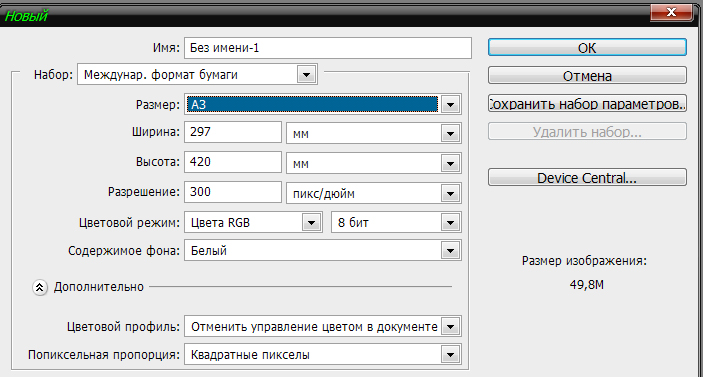
Часто используемые форматы и размеры фото
| Формат | Ширина (см) | Высота (см) | Ближайший по размеру формат фотографии (см) |
|---|---|---|---|
| A0 | 84.1 | 118.8 | 90 x 120 |
| A1 | 59.4 | 84.1 | 60 x 90 |
| A2 | 42.0 | 59.4 | 40 x 60, 42 x 60 |
| A3 | 29.7 | 42.0 | 30 x 40, 30х42, 30 x 45 |
| A4 | 21.0 | 29.7 | 20 x 30, 21 x 30 |
| A5 | 14.8 | 21.0 | 15 x 21 |
| A6 | 10.5 | 14.8 | 10 x 15 |
| A7 | 74.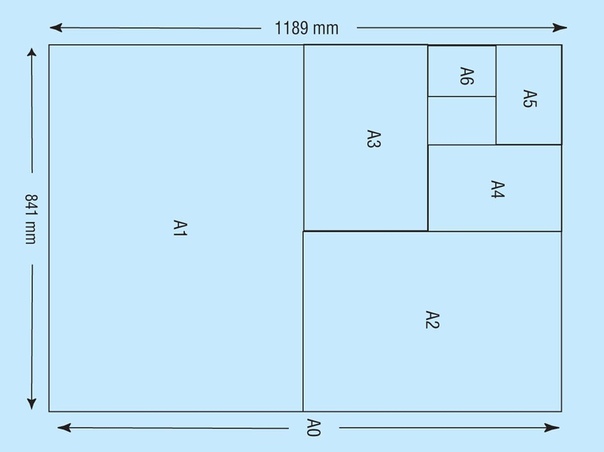 0 0 | 10.5 | 7.5 x 10 |
Все форматы бумаги (Международный стандарт ISO 216)
| Формат А | Размер, мм | Формат В | Размер, мм | Формат С | Размер, мм |
|---|---|---|---|---|---|
| A0 | 841х1189 | B0 | 1000х1414 | C0 | 1297х917 |
| A1 | 594х841 | B1 | 707х1000 | C1 | 917х648 |
| A2 | 420х594 | B2 | 500х707 | C2 | 648х458 |
| A3 | 297х420 | B3 | 353х500 | C3 | 458х324 |
| A4 | 210х297 | B4 | 250х353 | C4 | 324х229 |
| A5 | 148х210 | B5 | 176х250 | C5 | 229х162 |
| A6 | 105х148 | B6 | 125х176 | C6 | 162х114 |
| A7 | 74х105 | B7 | 88х125 | C7 | 114х81 |
| A8 | 52х74 | B8 | 62х88 | C8 | 57х81 |
| A9 | 37х52 | B9 | 44х62 | C9 | 40х57 |
| A10 | 26х37 | B10 | 31х44 | C10 | 28х40 |
Схема, поясняющая в графическом виде форматы серии «А»
Разрешение печати изображений для печати
Нередко разрешение печати становится виновником того, что изображение, которое распечатывалось на бумаге, оказывалось либо слишком большим, либо величиной с обычную марку, хотя на экране оно казалось достаточно приемлемым.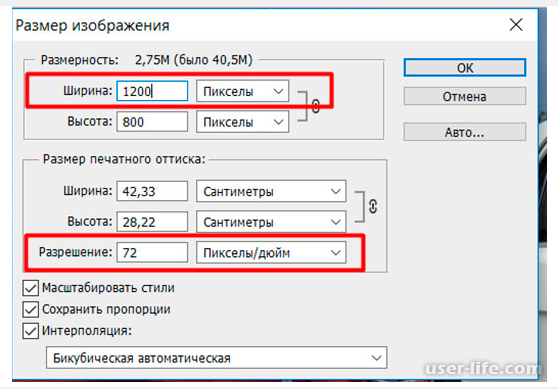
Вообще, под таким понятием, как разрешение подразумевается величина, которая определяется как количество точек, которое умещается на каждом квадратном дюйме бумажного носителя во время распечатки фотографии.
Таким образом, чем больше пикселей вы пытаетесь разместить на одном дюйме листа бумаги, тем меньшим значением размера будет обладать выбранная картинка на выходе и наоборот. В целом понятие «Разрешение» относится непосредственно к печати, т.к. на экране та же самая картинка с разрешением 640×480 пикселей будет выглядеть более качественно.
Содержание статьи
Как проверить разрешение
Чтобы проверить размеры фото для печати воспользуйтесь таким популярным графическим редактором, как Adobe Photoshop.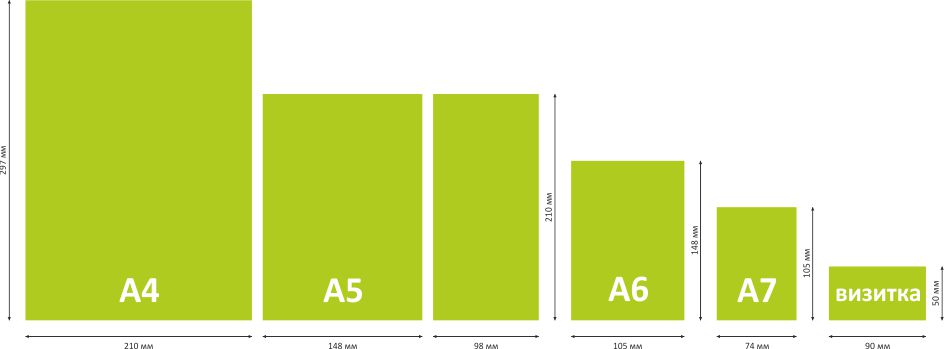
В новом окне вы увидите всю информацию, касательно выбранного фото – на самом верху в разделе «Размерность» будет отображено разрешение в пикселях. Нижний раздел данного окна под названием «Размер печатного оттиска» показывает реальные размеры, которые займет интересующий вас рисунок при печати на листе бумаги.
К примеру, в разделе «Размерность» ширина документа равна 1200, а высота – 800 пикселей. Конечно, это может показаться достаточно большим значением для получения качественной распечатки, ведь если перемножить оба значения, можно получить целых 960 тысяч пикселей, но это далеко не так! Изображение может и не уместиться на экране, но разрешение фото для печати А4 действительно высокого качества может не подойти.
Теперь обратите внимание на второй раздел, т.е. тот, где отображена информация о текущем размере изображения на бумаге. Разрешение открытой картинки, которая указана в этом разделе равнее 72 пикселям. Это говорит о том, что на каждый дюйм бумаги с каждой стороны будет напечатано по 72 точки. Общий размер фотографии, которая займет место на бумаге, составляет 16.667×11.111 дюймов. Конечно, изображение получится достаточных размеров, однако его разрешения недостаточно для отображения качественной картинки с необходимой резкостью.
Разрешение открытой картинки, которая указана в этом разделе равнее 72 пикселям. Это говорит о том, что на каждый дюйм бумаги с каждой стороны будет напечатано по 72 точки. Общий размер фотографии, которая займет место на бумаге, составляет 16.667×11.111 дюймов. Конечно, изображение получится достаточных размеров, однако его разрешения недостаточно для отображения качественной картинки с необходимой резкостью.
Какое значение разрешения является оптимальным для печати
Теперь возникает вопрос о том, насколько большим должно быть разрешение для печати, чтобы распечатать профессиональную фотографию действительно хорошего качества? Согласно мнениям многих специалистов в этой области данное значение должно составлять около 300 пикселей на каждый квадратный дюйм. При такой печати точки будет располагаться друг к другу достаточно близко, благодаря чему распечатанная картинка получится действительно четкой и с необходимой степенью резкости.
Если вас интересует разрешение фото для печати а4, то в таком случае в зависимости от обстоятельства и сюжета данный параметр должен составлять от 180 до 300 пикселей на каждый дюйм.
Для изготовления стендов, которые будут использоваться в рекламных целях и билбордов, имеющих большие размеры, разрешение должно составлять около 360 точек на дюйм. Благодаря этому зернистость фотографии практически пропадет. А вот использование более высокого разрешения в этом случае является нецелесообразным решением, т.к. это отразится на стоимости отпечатка, который станет на порядок дороже.
Если картинка предназначена для просмотра с довольно близкого расстояния, к примеру, 30-40 см, то лучше выбрать значение равное 720 dpi. В таком случае все мелкие детали изображения будут проработаны достаточно четко. Безусловно, это отразится на себестоимости.
Для печати интерьерного типа следует использовать значение 5760х1440 dpi. Благодаря этому такие изображения будут смотреться превосходно с любого расстояния. Их цвета будут яркими и весьма насыщенными.
Как изменить разрешение
Чтобы изменить разрешение откройте нужную картинку в Adobe Photoshop, перейдите с помощью сочетания клавиш «Ctlr + Alt + I» в меню с параметрами изображения и в поле «Разрешение» вместо текущего значения установите 300.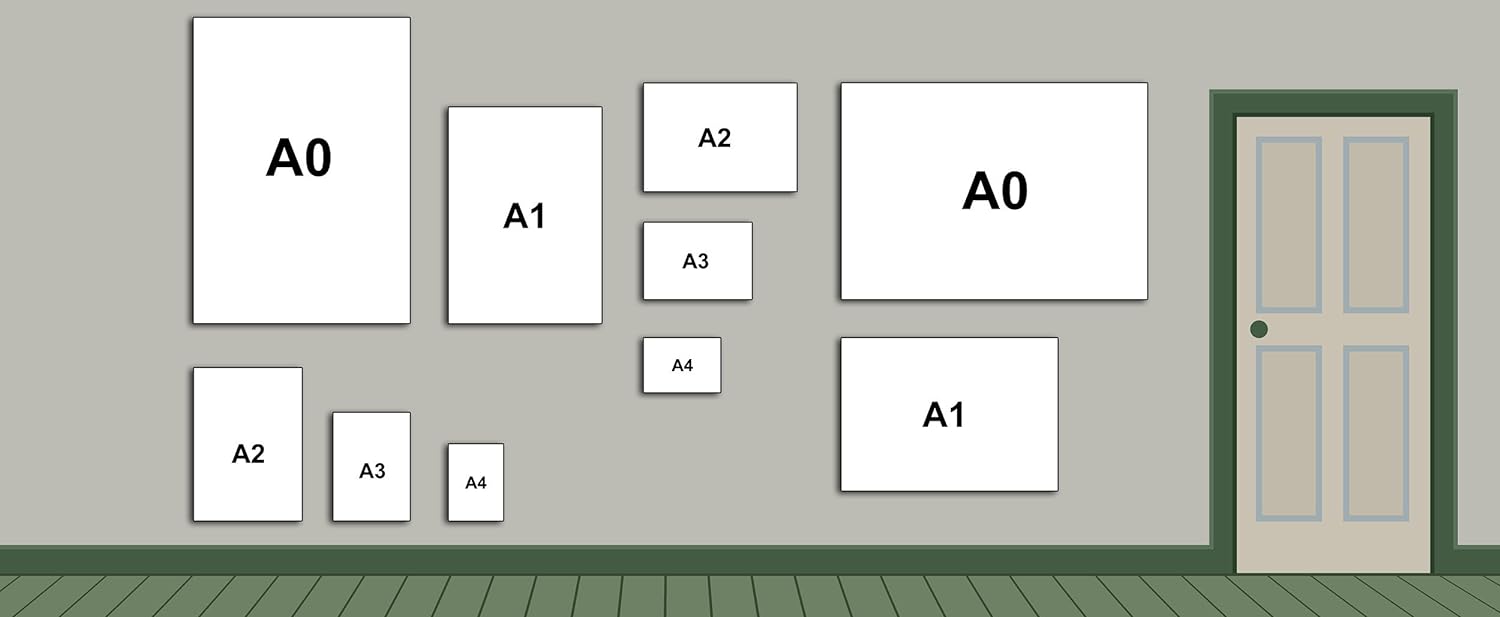 При этом обратите внимание, что в разделе «Размерность» значение пикселей останется прежним, к примеру, 1200×800. Конечно, распечатка такой фотки потребует потратить на порядок больше краски, но результат того стоит.
При этом обратите внимание, что в разделе «Размерность» значение пикселей останется прежним, к примеру, 1200×800. Конечно, распечатка такой фотки потребует потратить на порядок больше краски, но результат того стоит.
Таким образом, решить задачу, связанную с тем, как улучшить качество распечатываемой фотографии не так уж и сложно.
Размеры макета для печати
В таблице ниже указаны правильные размеры для качественной печати подготовленных документов и макетов. Внимание, данные размеры с разрешением в 300 dpi (точек на дюйм) нужно выставлять до начала работы над макетом, потому как простое увеличение размера уже готового документа может привести к потере качества при печати.
Таблица стандартных размеров печати.
| Размер |
Размер в мм (без вылетов) |
Размер в мм (с вылетами) |
Размер в пикселях 300 dpi (без вылетов) |
Размер в пикселях 300 dpi (с вылетами) |
| Визитка | 90х50 мм | 94х54 мм | 1063х591 | 1110х638 |
| A6 | 105х148 мм | 109х152 мм | 1240х1748 | 1287х1795 |
| A5 | 148х210 мм | 152х214 мм | 1748х2480 | 1795х2528 |
| A4 | 210х297 мм | 214х301 мм | 2480х3508 | 2528х3555 |
| А3 | 297х420 мм | 301х424 мм | 3508х4961 | 3555х5008 |
| А2 | 420х594 мм | 424х598 мм | 4961х7016 | 5008х7063 |
| А1 | 594х841 мм | 598х845 мм | 7016х9933 | 7063х9980 |
| А0 | 841х1189 мм | 845х1193 мм | 9933х14043 | 9980х14091 |
В сатье по ссылке подробнее про вылеты и припуски при печати.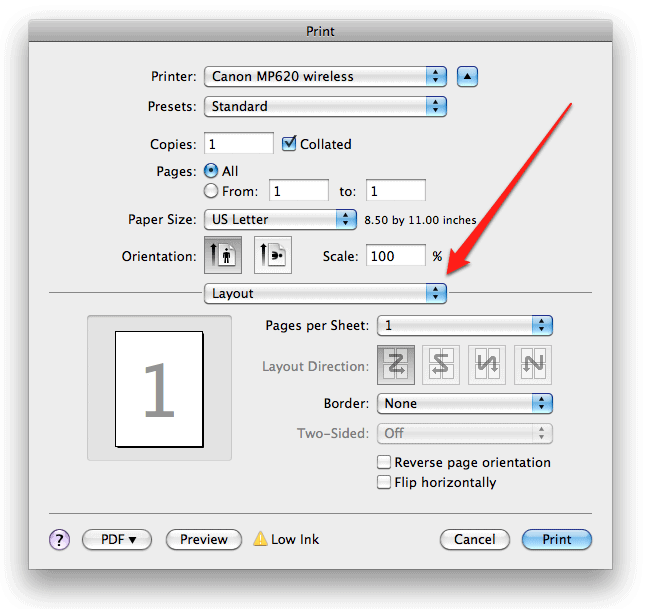
Изображение ниже показывает соотношение стандартных форматов по ГОСТу
Технические требования для цифровой печати
При самостоятельной подготовке файла к печати в фотоцентре Вам нужно учитывать формат, размер и разрешение снимка. Все производители выпускают фотобумагу определенных, стандартных форматов (от А6 до А0) и если размер не вписывается в формат бумаги, то при печати будут утеряны детали снимка (это мы опишем ниже).
В большинстве случаев Вы печатаете фотографии стандартных форматов (10х15, 13х18, 15х21, 21х30 и т.д.). Каждому формату соответствуют определенные линейные размеры. Размеры отпечатанных снимков в фотолабораториях и на принтере немного отличается. Ниже приведена таблица стандартных форматов прикрепленных к определенном размеру и размеру в пикселях, для печати на принтерах:
| Формат фотографии* | Линейный размер (см)** | Размеры файла в пикселях*** (для 300 dpi) |
| 9х13 | 8,9х12,7 | 1051х1500 |
| 10х15 | 10,2х15,2 | 1205х1795 |
| 13х18 | 12,7х17,8 | 1500х2102 |
| 15х21 | 14,9х21 | 1760х2480 |
| 21х30 (А4) | 21х29,7 | 2480х3508 |
| 30х42 (А3) | 29,7х42 | 3508х4960 |
| 33х48 (А3+) | 33х48 | 3898х5669 |
*Формат фотографии — округленный и переведенный в сантиметры линейный размер файла.
**Линейный размер фотографии — ширина и высота снимка в сантиметрах и миллиметрах. данный параметр можно узнать просто измерив отпечатанную фотографию линейкой.
***Размер в пикселях* — ширина и высота в пикселях цифрового изображения.
*Пиксели, это точки из которых состоит цифровое изображение. Чем больше точек, тем большее количество деталей мы можем увидеть.
Разрешение снимка (dpi) — число, которое связывает между собой размер в пикселях и линейный размер снимка. Данный параметр фотографии измеряется в точках (пикселях) на дюйм (дюйм = 25,4 мм) — dpi (dots per inch). Минимальное разрешение, которое допустимо для печати приемлемого качества фотографий — 150 dpi.
Рекомендованное разрешение для высококачественных фотографий — 300 dpi.
Важно знать!
При печати изображения с низким разрешением большого формата будет заметен эффект размытия или пикселизации. Такие отпечатки будут не качественными. При печати фото с мобильного телефона изображения могут быть хуже качеством, чем при печати с цифровой камеры. Искусственное увеличение или приближение изображения также может привести к потери в качестве фотографии.
Такие отпечатки будут не качественными. При печати фото с мобильного телефона изображения могут быть хуже качеством, чем при печати с цифровой камеры. Искусственное увеличение или приближение изображения также может привести к потери в качестве фотографии.
Теперь рассмотрим несоответствие размера файла под формат фотографии. Если печатать снимок с автоматической (в программе принтера) подгонкой файла под стандартный формат будут потеряны детали фотографии по краям, либо на изображении будут оставлены белые поля по двум краям.
ПРИМЕРЫ:
печать фото с обрезкой фотографии сверху и снизу
черная рамка — область печати, красная — границы фотографии
печать фото с полями и сохранением всего изображения
черная рамка — область печати, красная — границы фотографии
Размер, разрешение и качество печати
Размер имеет значение?
В сфере печати, размер (разрешение) — один из главных критериев.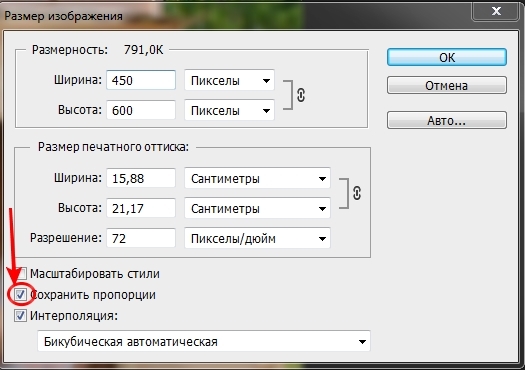 Если макет на экране компьютера имеет размер в сантиметрах, то готовый экземпляр может быть в десятки раз больше! Такой перепад образца и конечного результата приводит к снижению качества картинки. Причем, иногда, из-за несоответствия показателей, конечный вариант может быть совершенно непригоден. Во избежание таких ситуаций и следует выполнять требования по размерам, предъявляемые макетам.
Если макет на экране компьютера имеет размер в сантиметрах, то готовый экземпляр может быть в десятки раз больше! Такой перепад образца и конечного результата приводит к снижению качества картинки. Причем, иногда, из-за несоответствия показателей, конечный вариант может быть совершенно непригоден. Во избежание таких ситуаций и следует выполнять требования по размерам, предъявляемые макетам.
Если для создания макета используются готовые изображения или их части, стоит внимательно относится к показателям разрешения. Оно должно быть более 300 dpi. Причем, чтобы не возникло казусов, стоит обращать внимание на все элементы макета. Например, макет, состоящий из двух совмещенных картинок с разным расширением, в печатном широкоформатном виде будет выглядеть весьма печально. Скорее всего, одно из изображений будет мутным и в кубиках, а более качественное идеально ровным. Хотя, использование такого материала вряд ли будут возможным.
Если есть сомнения по поводу величины pdi, используемой профессионалами, обратитесь к привычным пикселям. Отталкиваться стоит от количества мегапикселей и сопоставлять их с оттиском в сантиметрах.
Отталкиваться стоит от количества мегапикселей и сопоставлять их с оттиском в сантиметрах.
- 1 Мп — 10*7 см;
- 2 Мп — 14*10 см;
- 3 Мп — 17*13 см;
- 4 Мп — 20*15 см, приблизительно, размер формата А5;
- 6 Мп — 28*21 см;
- 9 Мп — 29*22 см, приблизительно, размер формата А4;
- 17,5 Мп — 42*30 см, приблизительно, размер формата А3;
- 34,5 Мп — 59*42 см, приблизительно, размер формата А2.
Соответственно, для качественной цветной печати формата a4, необходимо разрешение не менее 9 Мп.
Качество изображения макета.
При предоставлении макета для печати, стоит учитывать, что он может быть в форматах: tff, cdr, ai, psd, eps, pdf, ipeg, png. Однако, вне зависимости от типа файла и формата, следует учитывать и качество исходного изображения. Например, файлы в формате jpg, при создании, позволяют выбирать размеры макета в байтах и качество картинок. Чем выше Вы выбираемое сжатие, тем хуже будет печатный вариант макета. А вот размер файла в этом случае будет меньше. Однако, для широкоформатной печати не стоит злоупотреблять сжатием, иначе картинка будет настолько некачественной, что использовать ее будет просто невозможно.
Чем выше Вы выбираемое сжатие, тем хуже будет печатный вариант макета. А вот размер файла в этом случае будет меньше. Однако, для широкоформатной печати не стоит злоупотреблять сжатием, иначе картинка будет настолько некачественной, что использовать ее будет просто невозможно.
Если при создании макета Вы используете картинки из сети, стоит учесть, что разрешение там на 4,16 меньше, нежели требуется для печати в типографии. Поэтому, шансы на то, что перенесенная из Интернета на типографскую печать картинка, будет качественно выглядеть, ничтожно малы. То же самое можно сказать и об отсканированных картинках. В данном случае, даже при хорошем разрешении исходного изображения, шаг точек краски сканера и исходной картинки не будет совпадать.
Где найти изображения требуемого качества?
Действительно, если Вы собрались заказать в типографии, например, печать на пенокартоне, с нанесением определенной картинки, но она низкого качества, как быть? Лучшим вариантом станет помощь дизайнера. Благодаря их кропотливому труду и ручной дорисовке неудачных объектов, макет примет достойный вид. Конечно же, за такую работу придется заплатить, но в обмен Вы получите настоящий качественный материал.
Благодаря их кропотливому труду и ручной дорисовке неудачных объектов, макет примет достойный вид. Конечно же, за такую работу придется заплатить, но в обмен Вы получите настоящий качественный материал.
Другим вариантом станет покупка изображений в фотобанке. Как правило, там есть картинки с самым разным качеством, разрешением и другими характеристиками. Найти такие изображения бесплатно можно и на просторах всемирной паутины, но это может занять немало времени.
В нашей компании разрешение и качество изображения контролируются дизайнерами особенно тщательно. Благодаря такой работе, печатный вариант всегда выглядит достойно. Макеты, созданные в нашей компании опытными мастерами, всегда оправдывают лучшие ожидания клиентов, как в электронном, так и в готовом виде.
Смотреть все статьи
Cтандартные размеры фотографий
Стандартные размеры фотографий нам нужны, например, когда мы хотим напечатать свою фотографию в фотолабораториях.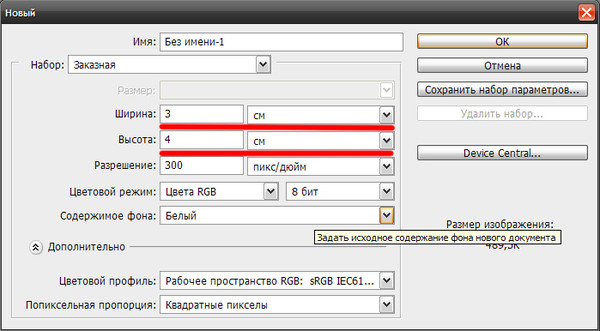 Современные фотокамеры дают нам возможность получать снимки в очень больших разрешениях, но при редактировании в фото редакторах и кадрировании, мы получаем кадры произвольного размера. Чтобы не получать при печати совсем не то, что вам нужно, сохраните себе таблицу, где указаны размеры фотографии в см. Возможно, вы не пользуетесь, или просто не особо знакомы с редактором фотошоп, тогда вам пригодятся вот эти файлы. Вот тут полная версия, а тут для стандартных размеров. В готовые PSD файлы вставляете свою фотографию, сохраняете и отправляете на печать. Все PSD файлы в разрешении 300 dpi (300 точек на дюйм), это сделано для того, чтобы качество фотографии было на высоком уровне.
Современные фотокамеры дают нам возможность получать снимки в очень больших разрешениях, но при редактировании в фото редакторах и кадрировании, мы получаем кадры произвольного размера. Чтобы не получать при печати совсем не то, что вам нужно, сохраните себе таблицу, где указаны размеры фотографии в см. Возможно, вы не пользуетесь, или просто не особо знакомы с редактором фотошоп, тогда вам пригодятся вот эти файлы. Вот тут полная версия, а тут для стандартных размеров. В готовые PSD файлы вставляете свою фотографию, сохраняете и отправляете на печать. Все PSD файлы в разрешении 300 dpi (300 точек на дюйм), это сделано для того, чтобы качество фотографии было на высоком уровне.
Стандартные размеры фотографий обычно используются вот такие: 10×15, 15×20, 20×30. Чтобы вы могли себе представить сразу, запомните: 20×30 — это лист размера А4, 15×20 — это половинка А4, называется А5.
Если вам нужен более подробный список размеров, то смотрите ниже в таблице.
Размер фотографии в дюймах
| Стандарт | Размер в дюймах |
|---|---|
| 9×13 | 3,543 x 5,117 |
| 10×15 | 3,937 x 5,907 |
| 13×18 | 5,117 x 7,087 |
| 15×20 | 5,907 x 7,873 |
| 15×21 | 5,907 x 8,267 |
| 15×22 | 5,907 x 8,66 |
| 15×30 | 5,907 x 11,81 |
| 15×38 | 5,907 x 14,96 |
| 15×45 | 5,907 x 17,717 |
| 18×24 | 7,087 x 9,45 |
| 18×25 | 7,087 x 9,843 |
| 20×25 | 7,873 x 9,843 |
| 20×30 | 7,873 x 11,81 |
| 25×38 | 9,843 x 14,96 |
| 30×40 | 11,81 x 15,747 |
| 30×45 | 11,81 x 17,717 |
| 30×90 | 11,81 x 35,433 |
Готовые шаблоны
1. Сохраните картинку с нужным размером: кликните на картинку левой кнопкой мыши — нажмите сохранить изображение/картинку.
Сохраните картинку с нужным размером: кликните на картинку левой кнопкой мыши — нажмите сохранить изображение/картинку.
2. Откройте скачанную картинку в любом фоторедакторе (например, Photoshop или Paint) и вставьте свою фотографию поверх.
3. Готово! Можно нести в печать.
София РозановскаяКак распечатать картинку на нескольких листах А4?
Печать картинки на нескольких листах А4 позволяет сделать постер, рекламный плакат, большую географическую карту или даже настольную игру при помощи обычного домашнего или офисного принтера. Рисунок можно распечатать даже без установки дополнительных программ – достаточно драйвера устройства и стандартного ПО, входящего в состав операционных систем Windows.
Подготовка к печати
В первую очередь нужно подобрать подходящий рисунок. У картинки должно быть достаточно большое разрешение, чтобы при печати на нескольких листах изображение сохранило четкость. Чем крупнее будет плакат, тем выше должно быть разрешение.
Чем крупнее будет плакат, тем выше должно быть разрешение.
Следующий этап – выбор устройства. Для печати постеров в той или иной мере подходят все принтеры, но одни модели оказываются значительно удобнее других. Приведем пример. Нередко требуется распечатать большую картинку на нескольких А4 и совместить листы встык. Для этого нужна печать без полей, но такая опция есть не у всех принтеров. Если нужной функции у устройства нет, после печати придется обрезать поля. Это не всегда удобно, да и размер плаката в результате уменьшается.
Есть ли такая опция у вашего принтера и как ее включить, можно узнать из инструкции. Универсального варианта настроек не существует. В одних случаях достаточно поставить галочку «Печать без полей», в других нужно передвинуть ползунок, увеличив размер изображения на листе и пр. Особенности настройки зависят от производителя и от модели устройства.
Также у некоторых принтеров есть опция «Линии обрезки на полях». Если активировать ее, при печати устройство разметит каждую страницу и укажет часть листа, которую нужно обрезать, и границы повторяющихся фрагментов.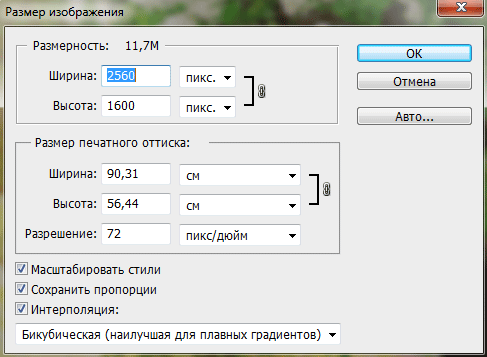 Такая разметка удобна, если вы планируете не соединять листы встык, а накладывать друг на друга внахлест и склеивать.
Такая разметка удобна, если вы планируете не соединять листы встык, а накладывать друг на друга внахлест и склеивать.
Как напечатать постер на принтере
В большинстве случаев все необходимые настройки можно задать в меню устройства. Алгоритм простой:
- Открыть рисунок и нажать «Печать» или Ctrl+P.
- Выбрать «Свойства», а в открывшемся окне – вкладку «Страница».
- В разделе «Макет страницы» выбрать из списка «Печать постера», нажать «Задать».
- Выбрать оптимальный вариант разбивки: например, 3х3 или 4х4.
Такая настройка позволяет распечатать большой рисунок на нескольких А4 без использования специальных программ. Но, к сожалению, этот вариант подходит не всем: в меню некоторых принтеров не предусмотрена возможность печати постера. В таких случаях без дополнительного программного обеспечения не обойтись.
Печать постера через Paint
Paint входит в состав всех операционных систем Windows и не требует дополнительной установки. С помощью этой программы можно напечатать картинку на нескольких листах А4, не меняя свойства принтера.
С помощью этой программы можно напечатать картинку на нескольких листах А4, не меняя свойства принтера.
Пошаговый алгоритм:
- Откройте картинку в Paint.
- Выберите в меню «Файл», затем «Печать» и «Параметры страницы».
- В открывшемся окне задайте нужную ориентацию – книжную или альбомную. Затем выберите пункт «Уместить» и укажите количество страниц по горизонтали и вертикали. Например, если вам нужен постер из 9 листов А4, выберите значение 3х3.
Чтобы убедиться, что программа правильно разбила картинку на части для печати, используйте предварительный просмотр. Если ошибок нет, можно приступать к изготовлению постера.
С помощью Paint можно напечатать плакат на нескольких листах А4 буквально за 5 минут. Это хорошее решение задачи, если нет времени разбираться в настройках принтера.
Печать через Excel
Распечатать рисунок на нескольких листах А4 можно даже с помощью электронных таблиц.
Откройте чистый документ Excel, перейдите на вкладку «Вставка» и нажмите на кнопку «Рисунок».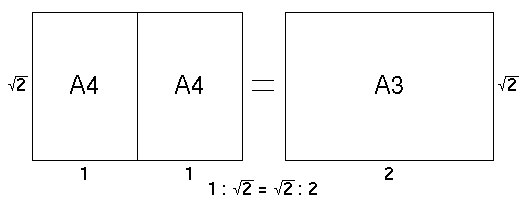 Затем выберите изображение, которое вы хотите распечатать.
Затем выберите изображение, которое вы хотите распечатать.
Перейдите на вкладку «Вид» и нажмите «Разметка страницы», а затем растягивайте рисунок, выводя его за маркеры. Изображение при этом можно растягивать по вертикали и горизонтали, меняя пропорции. Чтобы вам удобнее было работать с рисунком, уменьшите масштаб. Это можно сделать, передвигая ползунок в правом нижнем углу программы.
Растяните изображение на нужное количество страниц по горизонтали и вертикали и отправляйте на печать.
Обратите внимание: во вкладке «Файл» – «Печать» можно выбрать книжную или альбомную ориентацию, а также задать размер полей.
Таким образом, с помощью Excel можно распечатать изображение на нескольких листах А4, выбрав подходящие настройки. Предварительный просмотр поможет вам убедиться, что все параметры были заданы правильно.
Дополнительные варианты
Существуют также разнообразные онлайн-сервисы и программы для печати больших изображений на А4.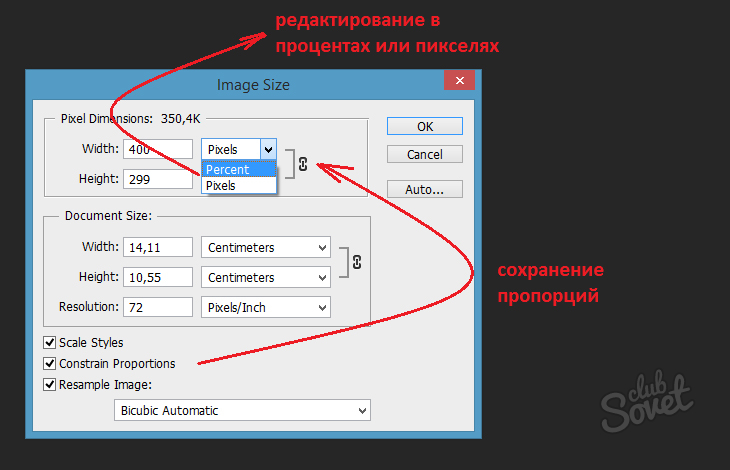 В их число входят Poster Printer, Posteriza, Rasterbator. У каждой программы есть свои преимущества: например, Poster Printer позволяет указывать при печати поля склейки и обрезки, а Posteriza дает возможность добавить фоновое изображение, текст, рамку. Стоит изучить эти особенности, чтобы выбрать подходящий сервис.
В их число входят Poster Printer, Posteriza, Rasterbator. У каждой программы есть свои преимущества: например, Poster Printer позволяет указывать при печати поля склейки и обрезки, а Posteriza дает возможность добавить фоновое изображение, текст, рамку. Стоит изучить эти особенности, чтобы выбрать подходящий сервис.
Некоторые программы, с помощью которых можно распечатать большое изображение на листах А4, не имеют бесплатной версии. Именно поэтому их чаще всего используют люди, которым приходится регулярно делать плакаты, крупные чертежи или карты. Для однократного использования лучше предпочесть бесплатный сервис или один из способов, описанных выше.
Какой размер фотографии — A4 и другие форматы A? А изображение какого разрешения вам нужно?
Один из самых распространенных вопросов при фотопечати: какой размер фотографии А4? В конце концов, большинство принтеров предлагают печать формата A4, а для многих сертификатов и других юридических документов по умолчанию используется размер печати A4.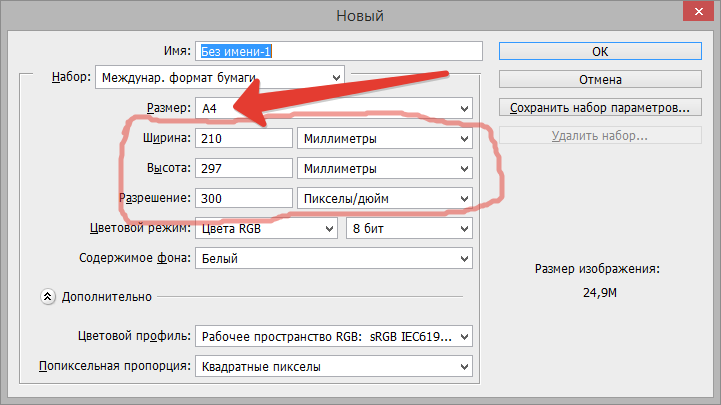 У вас также может быть рамка A4, в которую вы хотите поместить красивую фотографию, и вам нужно знать, в каком размере вы хотите ее распечатать.
У вас также может быть рамка A4, в которую вы хотите поместить красивую фотографию, и вам нужно знать, в каком размере вы хотите ее распечатать.
Короткий ответ: размер печати A4 составляет 297 x 210 мм / 11.7 x 8,3 дюйма / 29,7 x 21 см . Это A4 во всех возможных размерах. Рекомендуемое минимальное разрешение для печати фотографий формата A4 составляет 3510 x 2490 пикселей . Хотя вы можете печатать изображения в формате A4 с более низким разрешением, большинство принтеров рекомендуют это как минимум, чтобы избежать размытия или низкого качества отпечатков.
Вот краткий ответ на размер печати A4. Ниже мы добавили список размеров всех распространенных типов бумаги, таких как A3 и A5, и минимальное разрешение печати для каждого из них.Это должно помочь вам определить, какой размер вам нужно напечатать для имеющихся рамок и фотографий, и поможет вам принять в будущем решения о том, что покупать и как напечатать свои воспоминания. У нас также есть руководства по лучшему программному обеспечению для редактирования фотографий, которые помогут вам сделать ваши изображения идеальными для печати. А если вы хотите полностью отказаться от печати, мы также рекомендуем лучшие цифровые фоторамки для вашего дома, которые доступны во множестве размеров.
А если вы хотите полностью отказаться от печати, мы также рекомендуем лучшие цифровые фоторамки для вашего дома, которые доступны во множестве размеров.
Размеры бумаги и разрешение печати
Вот наиболее распространенные размеры бумаги в Америке.Сюда входит размер печати и размеры в мм, см и дюймах. Мы также добавили минимальное рекомендуемое разрешение для печати каждого размера. В качестве примечания: реального максимума разрешения нет, поэтому чем выше, тем лучше, если вам нужны качественные отпечатки у себя дома или в офисе. Все эти измерения в портретном формате (то есть выше, чем в ширину). Очевидно, что если вам нужны альбомные изображения, вы просто переворачиваете отпечаток по размеру, чтобы самый длинный размер проходил по горизонтали.
| Размер печати | Миллиметры | Сантиметры | Дюймы | Требуемое разрешение |
|---|---|---|---|---|
| A1 | 841 x 594 | 84. 1 x 59,4 1 x 59,4 | 33,1 x 23,4 | 9933 x 7016 |
| A2 | 594 x 420 | 59,5 x 42 | 23,4 x 16,5 | 7016 x 4960 |
| A3 | 420 x 297 | 42 x 29,7 | 16,5 x 11,7 | 4960 x 3510 |
| A4 | 297 x 210 | 29,7 x 21 | 11,7 x 8,3 | 3510 x 2490 |
| A5 | 210 x 148 | 21 х 14.8 | 8,3 x 5,8 | 2490 x 1740 |
| A6 | 148 x 105 | 14,8 x 10,5 | 5,8 x 4,1 | 1740 x 1230 |
| A7 | 105 x 74 | 10,5 x 7,4 | 4,1 x 2,9 | 1230 x 870 |
Это необработанные числа, но есть еще несколько вещей, которые вам нужно учитывать, когда дело доходит до печати фотографий и других предметов, особенно если вы планируете поместить их в рамку (или сами).
Нужно ли обрезать фотографию?
Когда дело доходит до печати изображений формата A4 или любого другого размера, рекомендуется оставлять рамку вокруг области печати, которую можно обрезать или подогнать за рамкой, чтобы она оставалась на месте. Вместо того, чтобы оставлять временную границу вокруг изображения, лучше сделать так, чтобы ваша фотография выходила за пределы области, которую вы хотите напечатать.
Большинство принтеров рекомендуют оставлять не менее 3 мм за обрез по всему изображению, так что имейте это в виду при изменении размера и выравнивании фотографии.Вы когда-нибудь отправляли фотографии на обработку только для того, чтобы вернуть отпечатки и найти их «ближе» или «в большем масштабе», чем вы их сняли? Может быть, у кого-то не хватает макушки или ступней? Часто это происходит из-за того, что ваш принтер интегрировал область выпуска за обрез, и это мешает кадрированию вашего изображения, потому что вам по существу не хватает 3 мм сверху, снизу и по бокам изображения.
(Изображение предоставлено HP)Как проверить разрешение фотографии?
Это легко, но некоторые могут не знать, как это делается.Разрешение всегда будет в метаданных любого цифрового изображения, и вы можете получить к нему доступ разными способами. Для смартфонов сенсорный жест, например, смахивание вверх или вниз, откроет метаданные, когда вы находитесь в приложении для фотографий на своем телефоне.
На компьютере с Windows 10 простой щелчок правой кнопкой мыши по файлу позволит вам получить доступ к информации, а на Mac это щелчок с нажатой клавишей Control, который дает вам доступ к дисплею «Получить информацию», отображающему всю информацию, которую вы нужно.
Фоторедакторы предоставят вам возможность создавать новые шаблоны изображений, которые затем можно вставлять.Это будет означать, что вы можете создать фотографию именно того размера, который вам нужен, и убедиться, что разрешение достаточно хорошее для печати. Такие программы, как Adobe Lightroom CC, Adobe Photoshop и CyberLink PhotoDirector, могут с легкостью сделать это за вас.
Формат бумаги A4 | размеры, использование и альтернативы
A4 — это формат бумаги, который используется для широкого спектра документов, включая журналы, каталоги, письма и бланки.
Размеры
A4 имеет размеры 210 × 297 миллиметров или 8.27 × 11,69 дюйма. В PostScript его размеры округляются до 595 × 842 точек. Сложенный вдвое лист A4 помещается в конверт формата C6 (114 × 162 мм).
Часть стандарта ISO 216
A4 является частью набора или диапазона размеров страниц, который называется стандартом ISO A или ISO 216. Этот международный стандарт основан на немецком стандарте DIN 476 от 1922 года. A4 на самом деле часто называют DIN A4. Японцы приняли тот же диапазон размеров бумаги в своем стандарте JIS P 0138-61.
ISO 216Сложив лист A4 пополам по самой короткой стороне, вы получите документ A5 . Две страницы формата А4, расположенные рядом друг с другом в развороте, равны размеру бумаги А3 . Таким образом создается диапазон размеров бумаги от A0 (площадь поверхности — один квадратный метр) до A10. Соотношение высоты и ширины остается постоянным для всех размеров: 1: 1,41 или квадратный корень из 2. Размеры всегда округляются до ближайшего миллиметра.
Разрешение, необходимое для печати изображения формата A4
Для правильного вывода изображения оно должно иметь определенное минимальное разрешение.Количество пикселей зависит от требуемого качества вывода.
- При 300 ppi (пикселей на дюйм) изображение формата A4 должно содержать 2480 × 3508 пикселей . Это необходимое разрешение для качественной офсетной печати, которая будет просматриваться с близкого расстояния (например, книги, брошюры, журналы, календари и т. Д.). Для фотоальбомов это также оптимальное разрешение, но несколько меньшее количество пикселей (250 точек на дюйм) подходит для великолепно выглядящих фотографий.
- При 150 ppi изображение должно быть 1240 × 1754 пикселей.Это минимальное разрешение для газет или плакатов, просматриваемых с довольно близкого расстояния.
Цифровая камера с приличным качеством изображения и разрешением 8 мегапикселей и более может использоваться для печати высококачественных изображений формата A4. Немного более низкое разрешение все еще нормально. У меня были отличные результаты с моим шестимегапиксельным Nikon D70.
Альтернативы
В Северной Америке вместо A4 используется бумага формата Letter (216 × 279 миллиметров или 8½ × 11 дюймов).Он немного шире и короче.
Другие источники информации
Подробную, но удобную для чтения страницу стандарта ISO 216 можно найти здесь. Если вы хотите совершенно по-другому взглянуть на A4, посмотрите потрясающее видео на YouTube.
Лучшее разрешение для печати фотографий
Добро пожаловать в мое руководство по разрешению печати фотографий! (Обновлено)
Внешний вид:
Есть много вопросов, связанных со стандартными размерами фотопечати, размером изображения, разрешением, пикселями, PPI, DPI…
Уверен, что вы хоть раз сталкивались со следующей ситуацией:
Вы делаете снимок, который на экране выглядит потрясающе и качественно, но при печати на бумаге он просто плохо переводится.В конечном итоге вы получаете размытые изображения или на фотографии много цифрового шума, и в целом результат намного хуже, чем то, что вы видели на экране.
В чем проблема?
Частично причина связана с тем, как создается печатное изображение, а не как отображается цифровое изображение. Вы должны понимать, как качество печати связано с размером изображения и разрешением .
Итак, в этом руководстве я отвечу следующее:
- Какое лучшее разрешение / DPI для печати фотографий?
- Какие стандартные размеры фото?
- Как пиксели, размер изображения и разрешение влияют друг на друга и на качество печати?
Давайте перейдем к деталям.
Прежде всего: понимание терминов
Я знаю, что вы хотите узнать, какое разрешение является лучшим для печати фотографий, но прежде чем мы продолжим, вам необходимо понять термины, связанные с размером и разрешением изображения, например:
- пикселей,
- мегапикселей,
- PPI (пикселей на дюйм),
- DPI (точек на дюйм).
Я постараюсь помочь вам в этом разобраться.
Википедия объясняет пиксель как «наименьший контролируемый элемент изображения, представленного на экране.(Думайте об этом как об атоме в молекуле.)
Количество пикселей измеряется в точках на дюйм или DPI. Чем больше пикселей в одном дюйме изображения, тем выше значение DPI.
Изображение с высоким значением DPI означает, что оно имеет высокое разрешение. И, как вы знаете, изображения с высоким разрешением имеют меньше шума, они более резкие и содержат много деталей.
Другими словами:
Чем выше разрешение, тем выше качество изображения.
Количество пикселей определяет разрешение фотографии и напрямую связано с количеством мегапикселей (МП) камеры.Ознакомьтесь с этим ресурсом, чтобы узнать о размерах пикселей для печати и размерах фотографий для печати.
Например:
Камера 12 МП имеет разрешение кадра 4288 x 2848 пикселей. Это означает, что ширина фотографии составляет 4288 пикселей, а высота — 2848 пикселей.
Ниже приведен снимок экрана с таблицей размеров печати фотографий (то есть размер в пикселях для размера печати).
Фото: Urban75.org
Эксперты по фотографии рекомендуют устанавливать разрешение 300 точек на дюйм для получения высококачественных отпечатков.Минимум 150 точек на дюйм.
Точка…
Чем выше значение DPI, тем лучше качество фотографии. Еще стоит отметить, что разрешение указанного изображения прямо пропорционально его размеру.
Итак, следуйте этому совету, если вам нужны отпечатки хорошего качества:
Если вы хотите увеличить разрешение фотографии, уменьшите ее физический размер. А если вы хотите увеличить фотографию, уменьшите разрешение.
Все еще со мной? Давай продолжим.
Объяснение размера изображения и разрешения (видео)
Я понимаю, что вся эта тема очень запутывает новичков, поэтому ниже я прилагаю великолепное короткое видео, которое поможет вам понять технические аспекты размеров изображения.
Вам будут понятны такие термины, как:
- размер изображения, Разрешение
- , Размер
- пикселей,
- плотность пикселей,
… разница между ними и то, как они влияют друг на друга.
Поверьте, это двухминутное видео того стоит!
Руководство по стандартным размерам фотопечати
Итак…
Какой стандартный размер фотографии для печати? Я включил таблицу размеров фотографий для печати, но хотел расширить ее, добавив типичные размеры фотографий и нестандартные.
Стандартные размеры фотопечати (округлено, в см):
- A4 или 10 x 15 — самый популярный формат для печати. Часто используется для семейных фотоальбомов. Второй популярный формат —
- A5 или 15 x 20.
- A4 или 21 x 29 — стандартный размер офисной бумаги. Часто используется для украшения стен фотографиями.
Нестандартные форматы фотопечати:
- 13 x 18 — это редкий и довольно сложный формат, используемый для печати.
- 30 х 40 или 40 х 50 хороши для оформления интерьера. Так как это довольно большой размер, качество фотографий / разрешение тоже должно быть высоким.
Примечание…
Важно выбрать правильную фотобумагу.
В противном случае конечным результатом будет неполное, обрезанное изображение или с белыми полями. Обычно фотостудия представляет руководство с размерами / форматами изображений для печати с примерами.
Что касается размера фотографии для печати на паспорт, она должна быть 2 × 2 дюйма или 51 мм на 51 мм (в США / Канаде).
Оцените этот полезный инструмент:
Разрешение для калькулятора размера печати (вы можете найти размеры изображения, пиксели к размеру печати или наоборот, а также размер фотографии паспортного размера в пикселях).
Заказ / печать фотографий онлайн
Сейчас…
Если вы решили заказать распечатку фотографий онлайн (то есть использовать определенные услуги фотопечати), то система предоставит вам оптимальные параметры для получения изображения высокого качества.
Если вы выберете формат по вашему выбору вместо рекомендованного системой, то, как правило, онлайн-сервис не несет ответственности за некачественные результаты.
Вы можете спросить:
Какой смысл печатать, когда мы живем в цифровую эпоху?
Некоторые люди считают, что фотография оживает, если ее распечатать, поставить в рамку и повесить на стену, чтобы все могли увидеть 🙂
Более того, поскольку мы живем в цифровую эпоху, печатные фотографии — это своего рода уникальное явление.
(Может быть, поэтому мгновенные фотографии и фотокниги так популярны в наши дни.)
Часто задаваемые вопросы
- В чем разница между PPI и DPI? Что мне использовать?
PPI и DPI — это принципиально разные вещи. Одно из этих обозначений предназначено для цифровых фотографий, а другое относится к печатной версии. PPI означает количество пикселей на дюйм, и он описывает, сколько пикселей может отображать экран, и плотность этих пикселей на цифровом изображении.
Проще говоря, чем выше PPI, тем лучше конечное разрешение изображения. PPI — это то, что вы должны использовать всякий раз, когда работаете с цифровыми изображениями, и чем выше PPI, тем лучше. Однако при экспорте изображений с высоким PPI размер файла изображения будет намного больше, что может быть проблематично для некоторых людей.
С другой стороны, DPI означает количество точек на дюйм, и это разрешение физического и печатного изображения. Принтеры работают, складывая тысячи крошечных точек на бумаге, чтобы сформировать изображение.Чем выше разрешение на бумаге, тем лучше разрешение изображения.
Вы будете использовать DPI, когда хотите распечатать картинку или изображение. Всегда используйте PPI, когда ваши фотографии цифровые, и всегда используйте DPI, когда ваши фотографии печатаются. DPI и PPI — технически описывающие разрешение изображения — нельзя сравнивать, потому что один предназначен для печати, а другой — для цифровых целей.
- Какое лучшее разрешение для печати?
Лучшее разрешение изображения — 300 пикселей на дюйм, если мы говорим о файле цифровой фотографии перед печатью.Если вы используете что-либо менее 300 пикселей на дюйм, изображение может быть размытым. Имейте в виду, что что-либо, превышающее 300 PPI, будет трудно увидеть невооруженным глазом.
На самом деле человеческий глаз не видит разницы между 300 и 500 PPI. Если мы говорим о печатных изображениях и DPI или точках на дюйм, вы также захотите придерживаться около 300, поскольку это стандарт.
На бумаге что-то вроде 600 точек на дюйм, вероятно, даст лучшие результаты. Однако для распечатанных изображений это не так важно, поскольку во многих случаях приемлемо разрешение 150 точек на дюйм.Долгое время минимальное разрешение, приемлемое для печати, составляло 72 DPI, хотя это, по общему признанию, относительно низкое.
Размер файла и другие подобные проблемы, конечно же, для самых четких и ясных изображений, чем выше разрешение, будь то DPI или PPI, тем лучше будет выглядеть изображение.
- Почему размер важен при печати?
Размер самого изображения также играет роль в окончательной четкости и качестве. Если у вас есть маленькое изображение и вы его увеличите или взорвите, вы потеряете качество.
Следовательно, если вы хотите увеличить изображение, оно должно иметь очень хорошее разрешение для начала, иначе оно превратится в размытый беспорядок, когда вы попытаетесь сделать его больше.
Более того, если изображение очень маленькое, оно должно быть более четким с более высоким значением DPI или PPI, чтобы различать мелкие детали. Если изображение не имеет высокого разрешения или PPI и оно очень маленькое, увидеть эти мелкие детали будет практически невозможно.
Отметим, что размер изображения и размер файла очень важны.Если размер файла изображения очень мал, это, вероятно, означает, что разрешение очень низкое. Изображения 4K намного больше, чем изображения FHD, больше, чем HD, больше, чем изображения 720P.
Если у вас есть изображение с очень высоким разрешением для экспорта, например, для работы в такой программе, как Photoshop, вам может потребоваться сжать файл.
Более того, такие программы, как Photoshop, могут иметь проблемы с изображениями очень высокого разрешения или, по крайней мере, работать немного медленнее.
Имейте в виду, что если вам нужно сжать файл, чтобы уменьшить его размер и сделать его более управляемым, вы можете потерять качество.Вот что происходит, например, в Instagram. Они часто сжимают изображения, когда размер файла и / или разрешение слишком высоки, что приводит к потере качества.
Разрешение и фотографии для печати: последние мысли
Многие люди (и особенно компании) будут утверждать, что вам потребуется все больше и больше MP, если вы хотите, чтобы ваши изображения выглядели великолепно.
Правда:
Среднестатистический фотограф с камерой 10+ мегапикселей сможет получить отпечаток размером 16 x 20 дюймов удивительного качества с множеством деталей.
Итак, хотя приятно иметь новейшее и лучшее, ваша нынешняя камера может быть в порядке!
(Конечно, в первую очередь важно получать фотографии хорошего качества. Помните о хорошем объективе, съемке в формате RAW и низких значениях ISO.)
Сейчас…
Я хочу получить известие от ВАС:
- Хотите, чтобы я создал отдельный пост о фотопринтерах?
- Поняли ли вы, как качество и разрешение изображения влияют на качество печати?
- Какой у вас сейчас цифровой фотоаппарат и что вы делаете, чтобы получать отпечатки профессионального качества?
Если у вас есть какие-либо мысли, дайте нам знать в комментариях ниже!
Обмен — это забота!
Разрешение фото: размеры, необходимые для печати изображений
Тест-полоска разрешения.Используемая исходная часть изображения составляла 300 пикселей на дюйм (31-мегапиксельная фотография Hasselblad). Каждый тест был уменьшен по сравнению с оригиналом и напечатан на фотобумаге того же физического размера. Между 300 и 144 ppi наблюдается некоторая потеря качества, но она едва заметна. Ниже 144 мы считаем слишком мягкими или блочными, если вы подходите к изображению.
Нас часто спрашивают, какого качества должно быть изображение для печати. Это отличный вопрос, потому что отправка изображения низкого качества приведет к разочаровывающему и низкому качеству печати.Качество изображения, конечно же, включает множество факторов, от композиции (способ настройки изображения при его съемке) до выбора цвета, освещения и т. Д. Это действительно важные факторы при захвате оригинального произведения искусства, и поэтому мы предлагаем профессиональные услуги по захвату. . Но здесь , мы хотим обсудить размер и разрешение ваших изображений. Размер обычно не является проблемой, если изображение должно быть напечатано в мемуарах, но является важным фактором для холста 60 x 40 дюймов. Предположим, вы сделали потрясающее изображение и просто хотите убедиться, что оно не выглядит «размытым» или «блочным» при печати.Как вы можете быть уверены, что печать будет четкой и ясной?
Один размер не подходит для всех
Размер изображения является наиболее важным фактором для больших отпечатков. Проще говоря, — это изображение, которое вы даете нам для печати, достаточно большое, чтобы заполнить пространство, на котором вы хотите его напечатать? В противном случае его нужно будет как-то растянуть или «взорвать», а это всегда приводит к потере качества.
Хорошая новость в том, что если вы будете следовать некоторым основным рекомендациям, это никогда не должно быть проблемой для вас.Это может быть очень и очень просто. Мы хотели бы начать с простого, которое применимо к большинству из вас, а затем предложить более конкретную помощь для более конкретных ситуаций.
Действительно хорошие новости
Вот действительно хорошие новости, ребята;
Если вы купили цифровую камеру в последние несколько лет и сделали снимки с настройками наивысшего качества этой камеры, ваши изображения будут печататься отлично.
Слишком просто, правда? Давайте присмотримся немного ближе.Любая камера с хорошим объективом, хорошим сенсором и т. Д., Которая имеет разрешение , 5 мегапикселей, или больше, может дать отличную печать 8 x 10 дюймов и даже приличное качество печати 16 x 24 дюйма. Отпечаток размером 16 x 24 дюйма не будет выглядеть так хорошо, если вы будете стоять на расстоянии 1 дюйма от него, правда. Но на комфортном расстоянии просмотра все будет нормально даже с 5-мегапиксельного изображения. Даже в современных сотовых телефонах есть камеры с 5-мегапиксельными камерами! Просто убедитесь, что вы делаете снимок с настройкой ВЫСОКОЕ КАЧЕСТВО на своей камере.Обычно нам лучше всего подходит формат файла TIFF , но мы также можем использовать высококачественные изображения JPEG или JPG .
Повесить
Megawhatsels ?Определение некоторых терминов
Вы меня поняли — я сказал, что вам не нужно усложнять. И вы, наверное, правы. Давайте рассмотрим эти хорошие новости; « Если вы купили цифровую камеру в последние несколько лет и снимали изображения с настройками наивысшего качества этой камеры, ваши изображения будут печататься отлично.”
Это правда в большинстве случаев в случаях. Но если у вас особая ситуация или вы просто хотите узнать, что происходит «за кулисами», вам не помешает некоторое базовое понимание терминов. Давайте сначала перейдем к условиям, а если хотите, можете пропустить эти «особые ситуации» ниже.
мегапикселей
Что действительно важно для печати изображения, так это его размер. Цифровые изображения измеряются не в дюймах, а в пикселей . То есть количество отдельных цифровых цветных точек, необходимое для построения изображения на экране.Изображение с разрешением 10 мегапикселей будет иметь 10 миллионов таких пикселей ( мегапикселей, = миллион пикселей). Вы получаете число 10 мегапикселей аналогично вычислению площади комнаты в квадратных футах. Ширина x Высота. Таким образом, изображение с разрешением 10 мегапикселей может иметь ширину 5000 пикселей и высоту 2000 пикселей, например (5000 x 2000 = 10 000 000 пикселей). Он также может иметь ширину 3300 пикселей и высоту 3000 пикселей (3300 x 3000 = 9 900 000 пикселей — округленное до 10 мегапикселей ).
Мегапиксели важны, но не так важны, как вам кажется, продавец в магазине электроники. Почему нет? Потому что покупать самое лучшее из имеющегося неразумно, если только вам не нужно самое лучшее. Важно покупать то, что вам нужно для ваших нужд. Мы видели изображения, которые имели значительное разрешение, но были зернистыми и плоскими при печати требуемого размера. В этом случае размер сенсора был проблемой.
ВСЕ сделанные сегодня камеры имеют более чем достаточно мегапикселей для обычных ситуаций печати (и да, это включает в себя большие отпечатки на холсте).Сегодня вам будет сложно купить новую камеру, у которой слишком мало мегапикселей для печати приличного размера. Действительно. 10 мегапикселей — это общий рейтинг, а 18 мегапикселей и выше становятся стандартными. Это много людей с большими изображениями.
Совет: При покупке новой камеры не ориентируйтесь на мегапиксели. Достаточно. Сосредоточьтесь на других факторах, которые влияют на визуальное качество получаемых изображений, таких как качество объектива, производительность при слабом освещении (если это важно для вас), качество цвета, стабилизация изображения, обработка и т. Д.
Размеры в пикселях
Когда мы запрашиваем определенный размер изображения, мы запрашиваем его размеры в пикселях. Это число «3300 x 3000». Когда вы предоставите нам это число, мы сможем рассчитать размер изображения, который можно напечатать, с настройками, которые мы используем на наших принтерах здесь, в PageMaster.
Если изображение больше необходимого минимума, проблем нет. Если он меньше, все еще может быть в порядке (если вы не можете переснять изображение), но могут быть некоторые проблемы с потерей качества.Если изображение необходимо изменить размер, лучше, если вы позволите нам изменить его размер для вас здесь, чем делать это дома, так как мы можем сделать это быстро с наименьшими потерями качества и знаем лучшие настройки для нашей среды печати. , например, PPI , который мы ищем (минимум 144 PPI, 240 нормальных, 300 лучших) в PageMaster.
Изображение 4000 x 3000 с вашей камеры, вероятно, отображается с разрешением 72 ppi (стандартное разрешение экрана монитора).
То же изображение размером 4000 x 3000 с разрешением 300 пикселей на дюйм составляет 10×13,3 для печати.Для расстояния просмотра стены изображение будет примерно 21×28 при 144 ppi.
PPI / DPI
Эти два термина, DPI (точек на дюйм), и PPI (пикселей на дюйм), часто используются как взаимозаменяемые, но это не одно и то же. Здесь мы будем использовать PPI , но знаем, что некоторые старые программы могут использовать DPI для определения «разрешения» изображения. Мы используем PPI , потому что он на самом деле наиболее точно сообщает нам , сколько пикселей будет напечатано на каждом дюйме бумаги . пикселей на дюйм. Это то, как мы определяем идеальные размеры пикселей , необходимые для печати вашего изображения на бумаге или холсте определенного размера. DPI используется для измерения разрешения принтера, и вам нужно много точек, чтобы точно воспроизвести пиксель.
Пример может помочь. Допустим, вы хотите создать художественную карту из своей последней фотографии. Предположим, карта будет размером 4 на 6 дюймов. В PageMaster мы работаем с минимальным значением 240 пикселей на дюйм (PPI) для этих графических карт.Итак, на каждый дюйм печатного пространства у нас должно быть 240 пикселей данных изображения, чтобы получить наилучшие результаты. Это требует простого умножения. Начнем с ширины 6 дюймов. Умножьте это на 240, и вы получите 1440. Изображение должно быть 1440 пикселей в поперечнике. Высота? 4 дюйма x 240 PPI = 960 пикселей. Изображение, которое вы нам предоставляете, должно иметь размер не менее 1440 на 960 пикселей для отпечатка 4 x 6. Мы знаем это, потому что нам нужно изображение с минимальным разрешением 240 пикселей на дюйм.
Итак, каково количество мегапикселей этого изображения? Держись за свое место … колоссальная 1.4 мегапикселя (1440 x 960 = 1382400 пикселей = 1,4 мегапикселей ). Скорее всего, на это подойдет камера вашего мобильного телефона. Вот почему мы не хотели, чтобы вы беспокоились о деталях. Дело не в том, что детали не имеют значения, просто детали, скорее всего, в порядке.
Давайте попробуем еще один пример, с размером большего размера 11 X 17 дюймов.
11 x 240 = 2640
17 x 240 = 4080
Размер пикселей Требуется = 2640 x 4080 для отпечатка 11 x 17.
мегапикселей count = 10,7
Опять же, почти любая проданная сегодня камера даст вам 10-мегапиксельное изображение.
Photokaboom предлагает несколько отличных калькуляторов для подобных задач, доступ к которым вы можете получить здесь. На сайте в целом есть много советов, которые могут оказаться полезными для цифровой фотографии.
Расстояние просмотра
Вы можете видеть, что нам уже нужны довольно большие изображения для отпечатка 11 x 17, но на самом деле это означает, что отпечаток будет выглядеть так же четко, как и сам файл, когда вы поместите его прямо перед собой. нос и взгляд.Конечно, ты этого не делаешь. Чтобы охватить весь образ, вы немного расслабляетесь. Чем больше вы распечатываете изображение, тем дальше вы его просматриваете. Поскольку никто не смотрит на холст размером 20 x 30 дюймов с расстояния в один дюйм, вы можете обойтись даже меньшим размером пикселей в вашем файле. Это правда, что вблизи он не будет выглядеть идеально, но может выглядеть на удивление хорошо с комфортного расстояния просмотра , даже если ваш файл недостаточно велик. Однажды я распечатал 3-мегапиксельный файл на плакате 20 x 30, и он выглядел совершенно четким, висев у меня в гостиной.В следующий раз, когда вы пойдете на прогулку, подойдите очень близко к рекламному щиту и станьте свидетелем волшебства расстояния просмотра. Скорее всего, рекламный щит будет выглядеть очень размытым. Проезжая мимо, грубо говоря, это выглядит нормально.
Форматы файлов и сжатие
Формат файла — это способ упаковки файла для чтения компьютерами. Проще говоря, это относится к расширению — тексту после точки — в вашем имени файла. Таким образом, «house.tiff» будет файлом TIFF . «House.jpg» будет файлом JPEG (они могут иметь расширение.jpg ИЛИ .jpeg). Мы используем файлы TIFF для внутреннего использования и файлы высокого качества JPEG , когда размер файла имеет значение.
Размер файла изображения может быть огромным, и есть два основных способа уменьшить размер. Без потерь и без потерь. Методы без потерь уменьшают размер файла без изменения качества изображения. Форматы с потерями действительно снижают качество изображения.
Каждый раз, когда вы вносите изменения и сохраняете файл JPG, вы теряете немного больше. Уровень качества, который вы выбираете при сохранении, и количество изменений важны.Вы можете получить непригодное для использования изображение даже с высоким разрешением. Работайте в формате без потерь и используйте JPG для окончательных файлов, когда размер имеет значение.
Форматы TIFF и PNG используют алгоритмы и работают без потерь. Включение сжатия в файле TIFF обычно уменьшает размер вдвое. С точки зрения риска, поврежденный сжатый файл может не подлежать восстановлению, тогда как в поврежденном несжатом файле TIFF будут отсутствовать полосы. LZW — это наше значение по умолчанию.
Высококачественные цифровые фотоаппараты SLR будут снимать фотографии в формате « RAW ».Они отлично подходят для и , потому что вы можете более точно контролировать цвета, резкость и т. Д. Фотографии в программе редактирования фотографий, которая поддерживает форматы файлов RAW . Редакторы файлов RAW, как правило, неразрушающие — ваши изменения отображаются при экспорте из оригинала без потери качества. Однако файлы RAW не подходят для нас, потому что мы, скорее всего, получим неотредактированную версию изображения, в которой могут отсутствовать некоторые сделанные вами улучшения. Если вы используете редактор RAW, например Adobe Lightroom, Apple Aperture или ON1, экспортируйте изображения в формате JPG при отправке по электронной почте или загрузке или в формате TIFF при отправке на диске или USB-накопителе перед отправкой их нам или другому поставщику услуг. .
Особые ситуации
Вы хотите что-то действительно большое
Фотограф Брюс Дикон и клиент с печатью на холсте в PageMaster. Работы Брюса доступны в нашем магазине.
Если вы хотите воспроизвести изображение в действительно большом масштабе, давайте поговорим. Наш 12-цветный широкоформатный принтер может печатать шириной 44 дюйма (мы делаем большие репродукции на холсте и отпечатки на бумаге для художественной печати), но есть ограничения на размеры, которые мы можем распечатать. Простая лазерная пробная печать — лучший показатель того, подойдет ли ваше изображение обрабатывать размер.После того, как размер будет определен, мы посмотрим на идеальные размеры пикселей для вашего файла и при необходимости можем обсудить с вами такие факторы, как расстояние просмотра.
Вы кадрировали свое изображение
Это большое «а что, если» вполне может сделать недействительным то простое правило, которое мы упомянули выше. Допустим, вы сделали снимок красивой горы Банф, но на правом краю снимка есть мусорный бак, который безопасен для медведей. Программное обеспечение для редактирования фотографий (и даже многие камеры) позволит вам обрезать изображения, выбрав только его часть и удалив все остальное.Это похоже на цифровую обрезку фрагментов файла. Поскольку вы обрезаете часть изображения, оно станет меньше. Изображение 10 мегапикселей — это только 10-мегапиксельное изображение, если вы используете все это целиком. Если вы обрежете 20% этого изображения, это будет изображение с разрешением 8 мегапикселей . Скорее всего, это не вызовет проблем в большинстве ситуаций, если вы начнете с большого файла (размер пикселей, пикселей) и используете большую часть изображения в окончательном кадрировании. Однако если вы вырежете одно лицо из целой толпы, изображение одного этого лица может оказаться недостаточно большим для печати с приличным качеством.
Ваше изображение взято из Интернета
Если вы получили изображение из Интернета, и оно не предназначено для печати, оно, скорее всего, будет плохо печататься при больших размерах. Не вдаваясь в технические подробности, изображение шириной 1000 пикселей и высотой 1000 пикселей занимает гораздо больше места на экране, чем на бумаге с высоким разрешением. Уважение авторских прав и поддерживающая реклама очень важны. Точно так же, как вы хотите, чтобы ваша работа была признана и оплачена (чтобы вы могли создавать больше отличных работ), относитесь к другим с таким же уважением.
Большинство веб-сайтов стоковой фотографии предоставляют изображения с высоким разрешением, подходящие для печати, но изображения, которые были найдены где-либо в Интернете, скорее всего, не подходят для печати.
Ваше изображение было снято с настройкой низкого качества
Теперь вы знаете, как получать правильные изображения с камеры в будущем, но что, если у вас есть более старое изображение, которое вы сделали до того, как стали таким экспертом по изображениям? К сожалению, нет способа увеличить изображение без потери или качества.Есть несколько хитростей, которые мы можем попробовать, но если размер изображения слишком мал, мы не можем гарантировать волшебное решение. Тем не менее, попробовать все же стоит. Свяжитесь с нами со своими вопросами.
Вы покупаете новую камеру. Что вам следует искать?
Повторимся — модное словечко мегапикселей можно практически проигнорировать. Это важно, но на большинстве продаваемых сегодня фотоаппаратов вам достаточно 10 или даже больше. Вам следует обратить внимание на то, как камера будет работать в тех ситуациях, в которых вы будете ее чаще всего использовать (например, много фотографий при слабом освещении?).Какое качество линзы? Насколько велик предоставляется зум (игнорируйте цифровой зум — он действительно ничего не делает, кроме как обрезать ваше изображение в камере, делая его меньшего размера)?
Если вы собираетесь серьезно заниматься фотографией, снимать и распечатывать большое количество изображений и продавать эти изображения, мы рекомендуем вам приобрести цифровую зеркальную камеру (однообъективную зеркальную камеру). Вложения могут быть немного выше, но гибкость и качество изображения (не изображение размером ) более чем компенсируют разницу в цене.Это большие черные камеры с линзами, которые можно менять. Эти камеры работают так же, как зеркальные камеры прошлого, фокусируясь на таких основах фотографии, как диафрагма , , выдержка , , , ISO, , светочувствительность, , и другие. Эти основы бесценны для вас, и вы можете получить большую помощь онлайн (Google — ваш друг) или пройдя недорогой курс фотографии в вашем городе (здесь, в Эдмонтоне, курсы предлагаются City Arts Center. , среди других мест).
Еще вопросы?
Мы будем рады помочь. Свяжитесь с нами сегодня и поиграйте в «удар принтера»!
Рекомендации по размеру печати и изображения
Зачем печатать?
Потратив бесчисленные часы на захват изображений, редактирование изображений и, возможно, повторное редактирование и выбор изображений, вы сейчас на стадии подготовки набора отпечатков.
Вы можете подумать, что задание уже выполнено, но печать является последней частью рабочего процесса (совместного использования) и столь же важна, как и предыдущие четыре этапа:
Это особенно трюизм, когда речь идет о РПС.Я часто шучу о судьях, которые нюхают чернила на бумаге и лирически говорят о выборе бумаги больше, чем о самой фотографии. Помимо шуток, оценка для любой комиссии совершенно справедливо основывается на доказательствах того, что фотограф (заявитель) также понимает и представляет изображения на профессиональном и компетентном уровне.
Печатная часть (совместное использование) панели имеет равное значение с дизайном (креатив / кадрирование), съемкой (техническое исполнение), улучшением (редактирование и презентация) как первым этапом демонстрации того, что фотограф видит и интерпретирует.
В настоящее время немногие люди выбирают печать изображений, так как их намного проще опубликовать в электронном виде через социальные сети и фото-сайты. Таким образом, многие фотографы не обладают знаниями и пониманием разрешения печати, соотношений сторон, монтажа, выбора бумаги и множества проблем, которые возникают при печати. Честно говоря, даже будучи профессионалом из цифровой эпохи, я должен решать проблемы каждый раз, когда иду печатать, хотя я провел достаточно выставок и других задач, требующих печати, чтобы иметь разумное понимание.
«Негатив сопоставим с партитурой композитора, а печать — с его исполнением. Каждое выступление отличается тонкими особенностями ». Ансель Адамс
Моя интерпретация цитаты Анселя в цифровой фотографии такова: «Цифровой файл — это партитура, а отпечаток — это исполнение».
Учитывая, что у меня много клиентов, участвующих в различных курсах и других мероприятиях, желающих создавать печатные издания, я счел полезным руководство по вопросам и техническим аспектам.
Соотношения сторон изображения:
Итак, что насчет соотношений сторон? В своей простейшей форме соотношение сторон печати — это просто измерение ширины его ширины по сравнению с его высотой в форме отношения.Например, полнокадровое изображение, снятое с зеркальной камеры, без кадрирования, имеет соотношение 3: 2. Другими словами, ширина изображения в 1,5 раза больше его высоты.
Как соотношение сторон соотносится с кадрированием? Изображение ниже представляет собой полнокадровое изображение 3: 2. Если бы мы напечатали это как отпечаток размером 6 × 4 дюйма, кадрирование его не потребовалось бы, но что, если бы мы хотели получить это изображение в другом распространенном формате печати — 10 × 8 дюймов?
Это, к сожалению, означает обрезку части изображения — возможно, важной части композиции.Причина в том, что, хотя изображение размером 10 × 8 дюймов значительно больше, чем изображение размером 6 × 4 дюйма, его соотношение сторон составляет 5: 4. Другими словами, соотношение сторон большего отпечатка 10 × 8 дюймов более квадратное.
Обрезка фотографий для печати — FilmPhotography.Blog
В предыдущей статье я рассмотрел, как изменить размер изображений для отображения в Интернете; Теперь пришло время подумать, как правильно подобрать размер фотографий для печати, в частности, как обеспечить возможность печати на бумаге заданного размера без растяжения и сжатия изображения или необходимости допускать неровные границы.
Это кажется простым вопросом, но я должен признаться, что это был вопрос, который на долгое время поставил меня в тупик, когда я начал печатать цифровые изображения на домашнем струйном принтере. Я перепробовал всевозможные программы, но они не работали. Позже, когда я начал использовать Lightroom, я купил очень хорошую книгу, в которой модулю печати посвящено около 30 страниц. Даже в этом увесистом фолианте не упоминается важный момент, а именно:
Отношение ширины изображения к высоте должно соответствовать отношению ширины бумаги к высоте.
Сейчас это кажется настолько очевидным, что мне почти стыдно признаться, что мне потребовалось время, чтобы понять. Но в свое оправдание я хотел бы указать, что дизайнеры фотоаппаратов и производители полиграфической продукции мало сделали для согласования размеров своих сенсоров, чтобы они соответствовали обычным размерам печати, хотя иногда одни и те же компании производят оба продукта.
Цифровые камеры«Полнокадровые» имеют сенсоры размером 24 мм * 36 мм (такой же размер, как у 35-мм пленки). Количество пикселей будет варьироваться от одной модели к другой, но отношение длинной стороны к короткой всегда будет 1.5: 1. Это также можно выразить как соотношение 3: 2. Например, Canon EOS5D Mark II имеет сенсор с разрешением 3744 * 5616 пикселей, примерно 21 мегапиксель. Соотношение 5616/3744 = 1,5
Цифровые SLR«APS-C» — подавляющее большинство цифровых SLR на рынке сегодня — также имеют соотношение 1: 1,5. Физический размер сенсора меньше, чем у полнокадровых камер, но соотношение ширины и высоты такое же. Например, Canon EOS450D имеет 2848 * 4272 пикселей, около 12,2 мегапикселя.Соотношение снова 4272/2847 = 1,5.
Цифровые компактные диски обычно имеют коэффициент 1,33
Итак, теперь мы знаем наиболее распространенные соотношения сторон цифровых датчиков:
Полнокадровый и APS-C = 1,15 или 3: 2
Компактные = 1,33 или 4: 3
Мы можем сравнить это с размерами бумаги, которые обычно доступны для печати цифровых изображений. Если вы печатаете дома, то, вероятнее всего, вы выберете 6 ″ * 4 ″, 5 ″ * 7 ″, A4 и A3 в возрастающем порядке. Если вы отправляете изображения на коммерческий принтер, вам доступен более широкий выбор.
Если взять бумагу наименьшего размера, 6 ″ * 4 ″, она имеет соотношение сторон 1: 1,5 или 3: 2. Таким образом, отпечаток с полнокадровой камеры или камеры APS-C будет печататься на бумаге без обрезки. Изображение с цифрового компакт-диска нельзя напечатать без обрезки или неровных полей.
5 ″ * 7 ″ бумага имеет соотношение сторон 1,4, так что это не идеальная форма для печати с любой цифровой камеры.
Бумага формата А4(размеры 210мм * 297мм) имеет соотношение сторон 1,41. Опять же, не идеально. Бумага формата А3 в два раза больше формата А4, но соотношение сторон точно такое же, как у А4.
Следующая таблица расширяет этот анализ до более широкого диапазона размеров: синие строки показывают размеры бумаги, которые хорошо подходят для неотрезанных изображений с полнокадровых или APS-C DSLR, а желтые строки показывают хорошие совпадения для неотрезанных изображений с компактных фотоаппаратов. Я взял размеры печати из тех, что предлагаются двумя популярными коммерческими принтерами.
Целевой | Коэффициент печати | |||
Короткая кромка | Длинный край | длинный: короткий | короткий: длинный | |
4 | 6 | 1.5 | 2: 3 | |
5 | 7 | 1,4 | 5: 7 | |
8 | 10 | 1,25 | 4: 5 | |
8 | 12 | 1,5 | 2: 3 | |
8.3 | 11,7 | (A4) | 1,41 | 8,3: 11,7 |
11 | 14 | 1,27 | 11:14 | |
11,7 | 16,5 | (A3) | 1,41 | 8,3: 11,7 |
12 | 16 | 1.33 | 3: 4 | |
16 | 20 | 1,25 | 4: 5 | |
20 | 30 | 1,5 | 2: 3 | |
24 | 36 | 1,5 | 3: 4 | |
30 | 40 | 1.33 | 3: 4 | |
36 | 48 | 1,33 | 3: 4 | |
40 | 60 | 1,5 | 2: 3 | |
Хотя полезно знать, какие размеры бумаги подходят для необрезанных изображений, было бы очень ограничено придерживаться этих размеров, и в любом случае вы часто захотите кадрировать изображения в соответствии с предметом обсуждения.
Поэтому очень полезно знать, как обрезать изображения, чтобы они соответствовали любому размеру бумаги.
Я покажу, как это сделать, используя два варианта программного обеспечения: Adobe Lightroom и GIMP.
Обрезка для печати с помощью Adobe Lightroom
Я предполагаю, что вы уже достаточно знакомы с Lightroom, поэтому я не буду здесь подробно останавливаться на достигнутом.
Перед кадрированием рекомендуется создать «виртуальную копию» изображения. Хотя Lightroom позволяет отменить любые изменения, удобно иметь возможность просматривать две (или более) версии изображения рядом, чтобы вы могли решить, какой из них вы предпочитаете.
В меню «Фото» есть команда «Создать виртуальную копию»:
Здесь мы видим исходное изображение вместе с виртуальной копией в виде сетки:
После того, как вы выбрали фотографию в любом модуле Lightroom, вы можете нажать «R», что является ярлыком для опции кадрирования в модуле «Разработка».
Выше вы можете увидеть параметры инструмента «Обрезка». Обратите внимание на строку, содержащую «Соотношение сторон:», «Оригинал» и значок замка. Когда замок закрыт, кадрирование ограничивается либо тем же соотношением сторон, что и исходное изображение, либо выбранным альтернативным соотношением сторон.Если щелкнуть замок, чтобы открыть его, можно выбрать любую культуру. Для наших целей нам нужно оставить его закрытым.
Щелкните стрелку рядом с надписью «Оригинал», чтобы увидеть доступные варианты:
В Lightroom есть несколько опций, в том числе некоторые размеры бумаги, такие как 4 * 6 и 5 * 7. Затем под строкой «Enter Custom ..» находятся пользовательские соотношения сторон, которые я ввел. В этом примере мы собираемся обрезать фотографию, чтобы она соответствовала бумаге формата A4, которая имеет размеры 210 мм * 297 мм.
Нажмите «Enter Custom», появится следующее диалоговое окно:
Здесь я ввел числа 21,00 * 29,7, чтобы представить соотношение сторон A4. В более поздних версиях Lightroom вы можете ввести до 4 целых чисел в каждое поле, поэтому вам не нужно будет переводить миллиметры в сантиметры, как я сделал здесь, но результат тот же.
После того, как вы нажмете клавишу ввода, вам будет представлена рамка для обрезки требуемых размеров, которую вы перемещаете по своему желанию:
И после нажатия Enter для подтверждения урожая:
В следующий раз, когда вы сделаете это, ваша пользовательская обрезка появится в списке доступных соотношений сторон:
Вы можете создать любое количество настраиваемых соотношений сторон экрана для разных форматов бумаги.
Следующим шагом в печати будет переход к модулю печати; это хорошо освещено в других материалах, доступных в Интернете или в книгах, поэтому я не собираюсь здесь рассказывать об этом.
Обрезка для печати с помощью GIMP
Предположим, вы открыли выбранное изображение в GIMP, тогда ярлык для открытия инструмента кадрирования — SHIFT + C. Нажатие «C» само по себе является ярлыком для инструмента «Клонирование», поэтому не забывайте удерживать нажатой клавишу SHIFT при нажатии C, чтобы получить инструмент «Обрезка».
Выше вы видите, что я открыл изображение в GIMP и запустил инструмент «Кадрирование».Инструмент «Кадрирование» имеет ряд параметров, наиболее важные из которых показаны ниже.
Если флажок слева от «Фиксированный» еще не установлен, установите его сейчас. Числа, показанные ниже, являются текущим соотношением сторон, выраженным с использованием фактического количества пикселей на этом изображении. Вы можете видеть, что он близок к квадрату (соотношение 1: 1), и нам нужно изменить его, чтобы его можно было распечатать на странице A4 (такое же соотношение применяется к A3).
Из таблицы выше мы знаем, что нам нужно соотношение 1.4: 1, поэтому введите это значение в поле:
Ну, на самом деле я ввел соотношение наоборот, что подходит для кадрирования в «портретном» стиле, где самый длинный край — это вертикальный край. Если вы обнаружите, что неправильно ввели соотношение сторон, вы можете изменить его с помощью двух маленьких значков справа, которые выбирают книжный или альбомный формат.
Следующим шагом будет перетаскивание границы обрезки в желаемое место. Как вы кадрируете, зависит от вас, но вот как это выглядело в моем примере:
Обратите внимание, что, поскольку вы выбрали фиксированное соотношение сторон, возможные культуры ограничены.Вот изображение после нажатия клавиши Enter:
Я думаю, вы можете видеть, что это конкретное изображение не совсем идеально для печати на бумаге формата A4, потому что требуемая обрезка слишком узкая, чтобы охватить весь круглый центр цветка. Я мог бы выбрать другое изображение для демонстрации, но этот пример показывает, что не всегда у вас есть полная свобода действий при выборе размера бумаги.
Итак, какого размера я могу напечатать свое изображение?
Все, что было рассмотрено в этом посте до сих пор, касается только получения изображения в правильных пропорциях для печати — нам все еще нужно подумать, достаточно ли у нас пикселей, чтобы получить приемлемый отпечаток определенного размера.
Это зависит от разрешения, с которым вы печатаете, выраженного в точках на дюйм (точек на дюйм), хотя имеет смысл думать о пикселях на дюйм.
Обычно рекомендуется стремиться к разрешению 300 dpi. Если самый длинный край вашего изображения составляет 3600 пикселей, вы можете печатать на бумаге с длинным краем до 12 дюймов. (3600/300 = 12).
Раньше люди использовали разрешение 240 dpi. Несколько лет назад это считалось хорошим разрешением. Причина, по которой многие люди теперь рекомендуют более высокое разрешение 300, в основном состоит в том, что увеличение размера сенсоров означает, что они могут, а не какое-либо внутреннее изменение ценности человеческого глаза, оценивать напечатанное изображение.Я предлагаю использовать 300 точек на дюйм, если вы можете, но если это не позволяет вам печатать с нужным размером, используйте 240 точек на дюйм. Кстати, 300 и 240 не являются «магическими числами», и вы можете напечатать 267, 283 или любое другое число.
Тип бумаги (или другой поверхности), на которой вы печатаете, также влияет на используемое разрешение. Например, печать на холсте часто выполняется с более низким разрешением.
В таблице ниже показано, сколько пикселей необходимо для печати определенного размера с разрешением 300 или 240 точек на дюйм.
Требуемый размер изображения | ||||||
Целевой размер печати в | 300 точек на дюйм | 240 точек на дюйм | ||||
Короткая кромка | Длинный край | Короткая кромка | Длинный край | Короткая кромка | Длинный край | |
4 | 6 | 1200 | 1800 | 960 | 1440 | |
5 | 7 | 1500 | 2100 | 1200 | 1680 | |
8 | 10 | 2400 | 3000 | 1920 | 2400 | |
8 | 12 | 2400 | 3600 | 1920 | 2880 | |
8.3 | 11,7 | (A4) | 2490 | 3510 | 1992 | 2808 |
11 | 14 | 3300 | 4200 | 2640 | 3360 | |
11,7 | 16.5 | (A3) | 3510 | 4950 | 2808 | 3960 |
12 | 16 | 3600 | 4800 | 2880 | 3840 | |
16 | 20 | 4800 | 6000 | 3840 | 4800 | |
20 | 30 | 6000 | 9000 | 4800 | 7200 | |
24 | 36 | 7200 | 10800 | 5760 | 8640 | |
30 | 40 | 9000 | 12000 | 7200 | 9600 | |
36 | 48 | 10800 | 14400 | 8640 | 11520 | |
40 | 60 | 12000 | 18000 | 9600 | 14400 | |
Вот еще несколько примеров, взятых из таблицы выше.
Предположим, у вас есть 12-мегапиксельный цифровой компактный компьютер с размерами сенсора 3000 * 4000 пикселей.
Согласно таблице, вы можете печатать до A3 с разрешением 240 точек на дюйм, потому что для этого размера потребуется 2808 * 3840 пикселей, что немного меньше, чем разрешение вашей камеры.
Я говорю «согласно таблице», потому что не могу предсказать, будет ли полученный отпечаток соответствовать вашим ожиданиям по качеству изображения. Требования к вывешиванию на выставке могут быть более строгими, чем к принту, наклеенному на холодильник.Кроме того, одно только разрешение не говорит нам, является ли камера дорогим устройством высокого класса или предметом стоимостью менее 100 фунтов стерлингов. На самом деле, вам просто нужно попробовать это с камерой и посмотреть, как это выглядит; но я думаю, что вы можете использовать таблицу, чтобы исключить крайности и отметить, что вы вряд ли получите приемлемый отпечаток размером 40 * 60 дюймов с 8-мегапиксельной камеры.
Если вы используете GIMP и не хотите возвращаться к этой таблице, GIMP может предоставить вам ту же информацию.
Параметр «Размер печати» в меню «Изображение» показывает следующее диалоговое окно:
Используемое изображение представляло собой файл с разрешением 34 мегапикселя, созданный путем сканирования пленки среднего формата с разрешением 2400 точек на дюйм.Если изменить единицы измерения ширины и высоты с миллиметров на дюймы, а также ввести 16 для ширины и 20 для высоты, на экране отобразится:
Как видите, это изображение можно напечатать с размером 16 * 20 дюймов (стандартный размер печати) с разрешением более 300 точек на дюйм.
И наконец
Камеры все чаще предлагают альтернативные соотношения сторон, а также их «родное» соотношение сторон. Например, камера с соотношением сторон 3: 2 может иметь параметры меню, которые позволяют вам изменить на 4: 3, 16: 9 или 1: 1 — с некоторым уменьшением общего разрешения, поскольку камеры не будут использовать пиксели на датчик, выходящий за рамки дополнительных соотношений сторон.
Эта функция может быть вам полезна, если вы предпочитаете альтернативное соотношение сторон и хотите видеть эффект на экране, а не кадрировать на компьютере.
Нравится:
Нравится Загрузка …
СвязанныеКак разрешение изображения влияет на качество печати
Автор Стив Паттерсон.
В этом уроке Photoshop мы рассмотрим, как разрешение изображения влияет на качество печати .
Вы когда-нибудь загружали изображение из Интернета, а затем распечатывали его только для того, чтобы получить результаты, которые были, ну, меньше, чем вы ожидали? Изображение отлично выглядело на экране вашего компьютера, но когда вы его распечатали, оно было либо размером с почтовую марку, либо приличным размером, но выглядело размытым или «блочным»? Виновник снимков с разрешением .
Вообще-то, это не совсем честно. Разрешение изображения не ставилось специально для того, чтобы сделать вашу жизнь невыносимой, когда вы распечатываете свою фотографию в Интернете.Проблема заключалась просто в том, что большинство фотографий в Интернете имеют очень маленькие размеры пикселей , обычно в районе 640 пикселей в ширину на 480 пикселей в высоту или даже меньше, и это потому, что изображения не должны быть очень большими, чтобы появляются в приличном размере и в хорошем качестве на экране вашего компьютера, а также потому, что изображения меньшего размера загружаются на веб-сайты намного быстрее, чем изображения большего размера (это совершенно другая тема, в которую нам не нужно вдаваться).
Итак, что вы можете сделать, чтобы фотографии, которые вы загружаете из Интернета, при печати выглядели так же высокого качества, как фотографии, сделанные вами с помощью цифровой камеры? Ответ — абсолютно ничего.В большинстве изображений в Интернете просто не хватает пикселей , чтобы их можно было печатать с высоким качеством, по крайней мере, без печати их размером с почтовую марку, то есть. Давайте выясним почему.
Прежде всего, давайте уйдем от темы загрузки изображений из Интернета, поскольку нам действительно не следует делать это в любом случае без разрешения владельца авторских прав, и посмотрим на разрешение изображения в целом. Я расскажу об этом более подробно в учебнике «Разрешение изображения, размеры в пикселях и размер документа », но давайте сделаем краткий обзор.
Термин «разрешение изображения» означает, сколько пикселей вашего изображения поместится внутри каждого дюйма бумаги при печати. Очевидно, поскольку ваша фотография имеет фиксированное количество пикселей, чем больше их вы втиснете в каждый дюйм бумаги, тем меньшего размера будет изображение на бумаге. Точно так же, чем меньше пикселей вы напечатаете на дюйм, тем больше будет изображение на бумаге. Число пикселей, которые будут напечатаны на дюйм, известно как разрешение изображения, или «разрешение изображения».Разрешение изображения имеет прямое отношение к печати вашего изображения. Он не имеет ничего общего с тем, как ваше изображение отображается на экране вашего компьютера, поэтому изображения, которые вы загружаете из Интернета, обычно выглядят намного крупнее и качественнее на вашем экране, чем когда вы их распечатываете.
Загрузите это руководство в виде готового к печати PDF-файла!
Возьмем для примера фото:
Нелестное фото лошади.
Я всегда смеюсь каждый раз, когда вижу эту фотографию лошади, которую я сделал однажды, проезжая по сельской местности.Обычно эта лошадь стоит гордая, сильная, полная изящества и достоинства, но мне кажется, что я поймал ее в довольно нелестный момент. Он стоит под странным углом, с его волос свисает соломка, и он, кажется, пережевывает пищу. Либо так, либо он отчаянно пытается мне улыбнуться. В любом случае, поскольку этот парень уже смущен, как и я, за то, что сделал это замечательное фото, давайте возьмем это изображение в качестве примера.
Во-первых, давайте посмотрим, что Photoshop может сказать нам о текущем размере этой фотографии.Я перейду к меню Image вверху экрана и выберу Image Size , в результате появится диалоговое окно Image Size с соответствующим именем:
В диалоговом окне «Размер изображения» отображается текущий размер фотографии.
Диалоговое окно «Размер изображения» разделено на два основных раздела: Размер в пикселях вверху и Размер документа непосредственно под ним. Раздел «Размеры в пикселях» сообщает нам, сколько пикселей в нашем изображении. В разделе «Размер документа» указано, насколько большим будет изображение на бумаге при его печати.Если мы посмотрим на раздел Pixel Dimensions, мы увидим, что эта фотография имеет ширину 1200 пикселей и высоту 800 пикселей . Это может показаться большим количеством пикселей (1200 x 800 = 960 000 пикселей!), И это определенно было бы, если бы мы отображали это изображение на экране компьютера. Фактически, при разрешении 1200 x 800 он может быть слишком большим, чтобы полностью поместиться на вашем экране! Но то, что он выглядит красивым и большим на экране, не обязательно означает, что он будет печатать красиво и объемно, по крайней мере, без какого-либо качества.Давайте подробнее рассмотрим, что нам сообщает раздел «Размер документа»:
В разделе «Размер документа» указывается, насколько большой или маленький размер будет напечатан при определенном разрешении.
Раздел «Размер документа» диалогового окна «Размер изображения» сообщает нам о двух вещах — каково текущее разрешение нашего изображения и насколько большим или маленьким будет изображение, если мы напечатаем его на основе этого разрешения. В настоящее время наше значение разрешения установлено на 72 пикселя на дюйм , что означает, что из 1200 пикселей, составляющих нашу фотографию слева направо (ширина), 72 из них будут напечатаны внутри каждого дюйма бумаги и снаружи. из 800 пикселей, составляющих изображение сверху вниз (по высоте), 72 из них будут напечатаны внутри каждого дюйма бумаги.Значение в поле «Разрешение» предназначено как для ширины, так и для высоты, а не для общего количества пикселей, которые будут напечатаны. Другими словами, на каждые квадратных дюймов бумаги 72 пикселя нашего изображения будут напечатаны слева направо, а 72 пикселя будут напечатаны сверху вниз. Общее количество пикселей, напечатанных на каждом квадратном дюйме бумаги, в любом случае в этом случае будет 72 x 72 (72 пикселя для ширины, умноженной на 72 пикселя для высоты), что дает нам 5184 пикселя!
Давайте сами сделаем простую математику, чтобы убедиться, что ширина и высота, показываемые нам в разделе «Размер документа», верны.Из раздела «Размеры пикселей» мы знаем, что в нашем изображении 1200 пикселей слева направо и 800 пикселей сверху вниз. Наше разрешение печати в настоящее время установлено на 72 пикселя / дюйм, поэтому, чтобы выяснить, насколько большим будет наше изображение при печати, все, что нам нужно сделать, это разделить количество пикселей слева направо на 72, что даст нам ширину печати. и количество пикселей сверху вниз на 72, что даст нам высоту печати. Сделаем это:
1200 пикселей в ширину разделить на 72 пикселя на дюйм = 16.667 дюймов
800 пикселей в высоту разделить на 72 пикселя на дюйм = 11,111 дюйма
Основываясь на наших простых расчетах, при разрешении 72 пикселей / дюйм (для краткости ppi) наше изображение при печати будет иметь ширину 16,667 дюйма и высоту 11,111 дюйма. И если мы еще раз посмотрим на раздел «Размер документа»:
Подтверждение размера печати, указанного в разделе «Размер документа».
Это именно то, что написано! Вау, фотографии 1200 x 800 пикселей достаточно для печати размером 11 x 14 дюймов, да еще и немного лишнего! Замечательно!
К сожалению, нет.Если бы жизнь была такой простой.
Дело в том, что 72 пикселей на дюйм недостаточно для получения четких, качественных и профессиональных изображений при печати. Это даже не близко. Чтобы дать вам представление о том, что я имею в виду, вот приблизительное представление того, как фотография будет выглядеть на бумаге, если мы попытаемся напечатать ее с разрешением 72 пикселя / дюйм. Здесь вам придется немного поработать воображением и попытаться представить это размером 11 x 16 дюймов:
Фотография, как если бы она выглядела на бумаге при печати только с разрешением 72 пикселя / дюйм.
Выглядит не очень хорошо, правда? Проблема в том, что при разрешении 72 пикселя на дюйм информация об изображении слишком сильно растягивается на бумаге, чтобы фотография выглядела резкой и детализированной, как будто намазывают слишком мало арахисового масла на слишком много тостов. Фотография теперь выглядит мягкой, тусклой и в целом непривлекательной. Мы не видим этой проблемы на экране компьютера, потому что компьютерные мониторы обычно называют устройствами с низким разрешением. Даже фотография с относительно небольшими размерами пикселей, например 640 x 480, будет отлично смотреться на экране компьютера.Однако принтеры — это устройства с высоким разрешением, и если вы хотите, чтобы ваши фотографии выглядели резкими и детализированными при печати, вам потребуется разрешение намного выше 72 пикселей / дюйм.
Итак, какое высокое разрешение вам нужно для печати профессионального качества? Общепринятое значение 300 пикселей / дюйм. При печати изображения с разрешением 300 пикселей / дюйм пиксели сжимаются достаточно близко друг к другу, чтобы все выглядело резким. На самом деле 300 обычно немного больше, чем вам нужно.Часто можно обойтись разрешением 240 пикселей / дюйм, не заметив потери качества изображения. Однако профессиональный стандарт — 300 пикселей / дюйм.
Давайте возьмем то же изображение с шириной 1200 пикселей и высотой 800 пикселей, изменим наше разрешение с 72 пикселей / дюйм на 300 пикселей / дюйм и посмотрим, что мы получим. Вот диалоговое окно «Размер изображения», снова показывающее новое разрешение 300 пикселей / дюйм. Обратите внимание в разделе «Размеры пикселей» вверху, что у нас все еще есть 1200 пикселей для ширины и 800 пикселей для высоты.Единственное, что изменилось, это наше разрешение с 72 до 300:
.Разрешение печати изменено на 300 пикселей / дюйм.
Теперь, когда наше разрешение увеличено с 72 до 300 пикселей / дюйм, это означает, что из 1200 пикселей, составляющих наше изображение слева направо, 300 из них теперь будут печататься на каждом дюйме бумаги, а из 800 пикселей. содержащихся в нашем изображении сверху вниз, 300 из них теперь будут напечатаны на каждом дюйме бумаги. Естественно, с таким большим количеством пикселей, втиснутых в каждый дюйм бумаги, мы ожидаем, что фотография будет напечатана намного меньше, и, конечно же, раздел Размер документа теперь показывает, что наша фотография будет напечатана с размером всего 4 дюйма в ширину на 2.667 дюймов в высоту:
Теперь фотография будет распечатана в гораздо меньшем размере, чем раньше.
Откуда взялись эти новые значения ширины и высоты? Опять же, все, что нам нужно, — это простая математика:
1200 пикселей в ширину разделить на 300 пикселей на дюйм = 4 дюйма 90 486 800 пикселей в высоту разделить на 300 пикселей на дюйм = 2,667 дюйма
Фотография теперь будет напечатана намного меньше, чем при разрешении 72 пикселя / дюйм, но то, что мы теряем в физическом размере, мы более чем компенсируем качеством изображения.При разрешении 300 пикселей на дюйм (или даже 240 пикселей на дюйм) мы получим четкие, детализированные результаты печати профессионального качества:
Чем выше разрешение печати, тем меньше фотографии, но гораздо лучше качество изображения.
Конечно, большинство людей не печатают свои фотографии в странных размерах, таких как 4 x 2,667, так как же нам убедиться, что мы собираемся получить результаты печати профессионального качества с более стандартными размерами печати, такими как 4 x 6? Отличный вопрос, и ответ снова приходит к нам через скучную, но простую математику.
Допустим, вы сделали несколько фотографий своего недавнего семейного отпуска с помощью цифровой камеры и хотите распечатать несколько фотографий формата 4 x 6 на принтере. Теперь мы знаем, что для получения отпечатков профессионального качества нам необходимо установить разрешение наших изображений минимум 240 пикселей на дюйм, хотя официальным стандартом является 300 пикселей на дюйм. Однако давайте посмотрим на оба этих значения разрешения, чтобы увидеть, какой размер изображения в пикселях нам понадобится вне камеры, чтобы напечатать изображение 4 x 6 с хорошим качеством изображения.Во-первых, давайте посмотрим на 240 пикселей на дюйм:
Чтобы выяснить, насколько большими должны быть наши изображения в пикселях для печати 4 x 6 с профессиональным качеством, все, что нам нужно сделать, это умножить 240 x 4 для ширины, а затем 240 x 6 для высоты (или наоборот, в зависимости от того, в альбомном или портретном режиме ваша фотография). Сделаем это:
240 пикселей на дюйм x 4 дюйма в ширину = 960 пикселей
240 пикселей на дюйм x 6 дюймов в высоту = 1440 пикселей
Исходя из наших расчетов, мы можем видеть, что для печати цифровой фотографии в формате 4 x 6 с разрешением 240 пикселей / дюйм, что должно дать нам отличное качество, размер нашей фотографии в пикселях должен быть как минимум 960 x 1440.Мы можем точно увидеть, сколько это пикселей, умножив 960 на 1440, что дает нам 1 382 400 пикселей. Округлим это до 1,4 миллиона пикселей. Это может показаться большим количеством пикселей, но на самом деле это не так, если учесть, что 1,4 миллиона — это минимальное количество пикселей, которое вам понадобится для печати фотографий хорошего качества 4 x 6 с использованием минимального разрешения, которое мы можем использовать для достижения хорошего качества. качество, которое составляет 240 пикселей / дюйм. По крайней мере, хорошая новость заключается в том, что в наши дни большинство цифровых камер на рынке имеют разрешение 5 МП («мегапиксели» или «миллионы пикселей») и выше, поэтому у них не возникнет проблем с печатью хорошего качества 4 x 6 даже при использовании 300 пикселей. пикселей / дюйм для разрешения.
Конечно, мы на самом деле не смотрели, сколько пикселей нам понадобится для печати профессионального качества 4 x 6 с разрешением 300 пикселей / дюйм, так что давайте сделаем это сейчас. Мы будем использовать ту же простую формулу, что и выше, где мы умножим 300 на 4, а затем 300 на 6, чтобы получить размеры в пикселях, которые нам понадобятся:
300 пикселей на дюйм x 4 дюйма в ширину = 1200 пикселей
300 пикселей на дюйм x 6 дюймов в высоту = 1800 пикселей
Давайте сделаем еще один быстрый расчет, чтобы узнать, сколько пикселей нам всего нужно:
1200 пикселей в ширину, умноженное на 1800 пикселей в высоту = 2 160 000
Итак, чтобы напечатать фотографию в формате 4 x 6 с использованием профессионального стандарта разрешения 300 пикселей / дюйм, наша фотография должна иметь ширину 1200 пикселей и высоту 1800 пикселей (или наоборот), что означает, что нам потребуется всего 2160 000 пикселей, что опять же не должно быть проблемой для большинства представленных сегодня на рынке цифровых фотоаппаратов с разрешением 5 МП и выше.
Что, если у вас есть фотография, которую вы абсолютно любите и считаете, что она заслуживает распечатки 8 x 10, а не 4 x 6? Какого размера изображение в пикселях необходимо для печати хорошего качества 8 x 10? Ответ так же прост, как если бы нам нужно было выяснить, какого размера изображение нам понадобится для 4 x 6. Все, что нам нужно сделать, это умножить значение разрешения в пикселях на ширину в дюймах и проделать то же самое для высота. Давайте сначала возьмем 240 пикселей на дюйм в качестве нашего разрешения:
. 240 пикселей на дюйм x 8 дюймов в ширину = 1920 пикселей
240 пикселей на дюйм x 10 дюймов в ширину = 2400 пикселей
Общее количество пикселей = 1920 пикселей в ширину x 2400 пикселей в высоту = 4 608000 пикселей
Из нашей небольшой математики мы видим, что для того, чтобы напечатать фотографию с хорошим качеством в формате 8 x 10, наша фотография должна быть 1920 пикселей в ширину и 2400 пикселей в высоту (или наоборот), в общей сложности примерно 4.6 миллионов пикселей. Теперь мы начинаем раздвигать границы недорогих цифровых фотоаппаратов. 4-мегапиксельная цифровая камера не захватит достаточно пикселей, чтобы распечатать изображение с разрешением 8 x 10 и разрешением 240 пикселей / дюйм. Он упадет примерно на 600 000 пикселей. Конечно, вы все равно можете распечатать изображение 8 x 10, но вы, скорее всего, не получите профессиональных результатов.
Давайте проделаем те же вычисления для 8 x 10 при разрешении 300 пикселей / дюйм:
300 пикселей на дюйм x 8 дюймов в ширину = 2400 пикселей
300 пикселей на дюйм x 10 дюймов в ширину = 3000 пикселей
Общее количество пикселей = 2400 пикселей в ширину x 3000 пикселей в высоту = 7 200 000 пикселей
Сейчас мы , на самом деле раздвигаем границы цифровых фотоаппаратов, представленных в настоящее время на рынке.Чтобы можно было напечатать фотографию в формате 8 x 10 с использованием стандарта разрешения 300 пикселей / дюйм, наша фотография должна иметь ширину 2400 пикселей и высоту 3000 пикселей (или наоборот), в общей сложности 7,2 миллиона пикселей! Теперь — это пикселей! Это означает, что вам понадобится цифровая камера не менее 7,2 МП, чтобы иметь возможность печатать фотографии в формате 8 x 10 и при этом получать отпечатки профессионального качества.
Конечно, имейте в виду, что для большинства фотографий требуется хотя бы небольшая обрезка, а это значит, что вам нужно будет начать с еще большего количества пикселей.
